Статья была полезной?
С помощью модуля «Воронки» вы можете общаться с пользователями через VK-сообщество и автоматизировать последовательность действий с участием VK-ботов.
В этой статье рассмотрим подключение VK-сообщества к модулю, а также способы запуска VK-бота в воронках.
Как подключить VK-сообщество к модулю «Воронки»
Подключить VK-сообщество можно двумя способами:
Основные отличия между подключением сообщества к аккаунту и напрямую к модулю «Воронки»
- Возможность взаимодействия с пользователями без профиля на GetCourse:
- Если сообщество привязано к аккаунту, то взаимодействовать можно только с теми пользователями, у которых есть профиль на GetCourse, а также подключенный к нему VK.
- Если сообщество привязано к модулю «Воронки», то для взаимодействия пользователям не требуется регистрироваться на GetCourse и привязывать к профилю VK. Достаточно подключения к вашему сообществу по прямой ссылке.
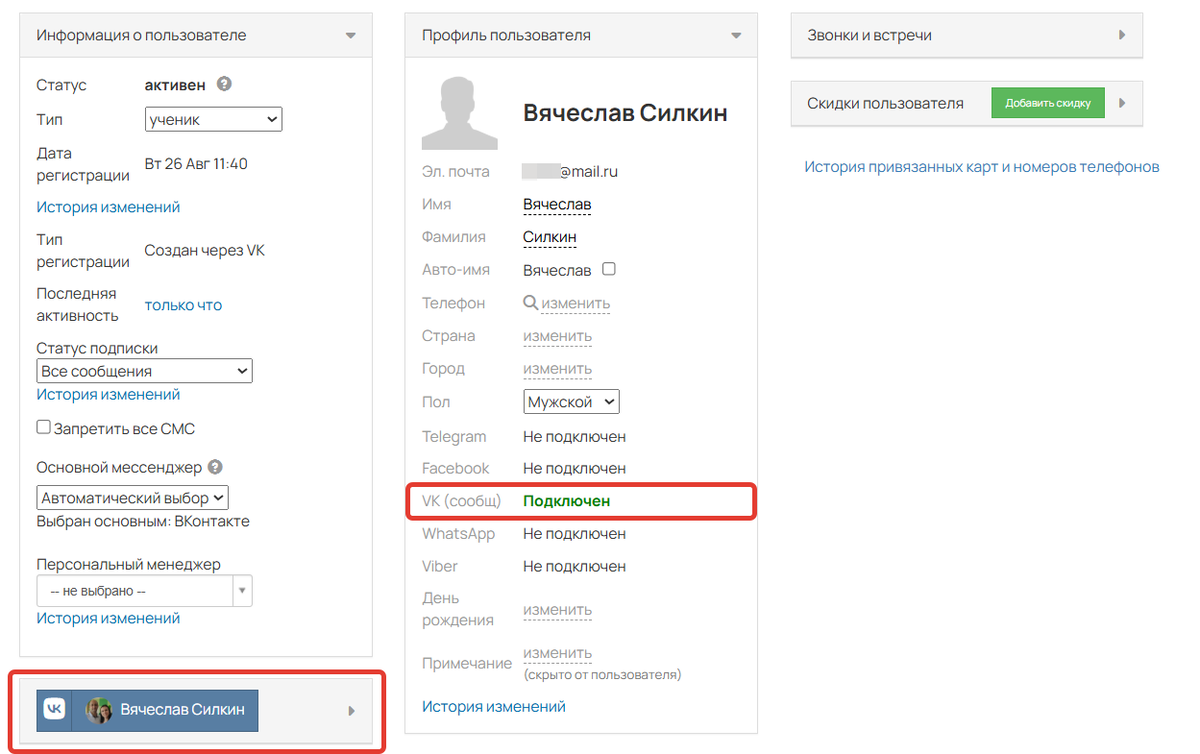
Профиль с привязанным VK
- Возможность сегментировать пользователей по подключению к VK-сообществу:
- Если сообщество привязано к аккаунту, то пользователей можно сегментировать по условиям «Можно отправить VK-сообщение» и «Можно отправить VK-сообщение от сообщества».
- Если сообщество привязано к модулю «Воронки», то сегментировать подключенных к нему пользователей не получится.
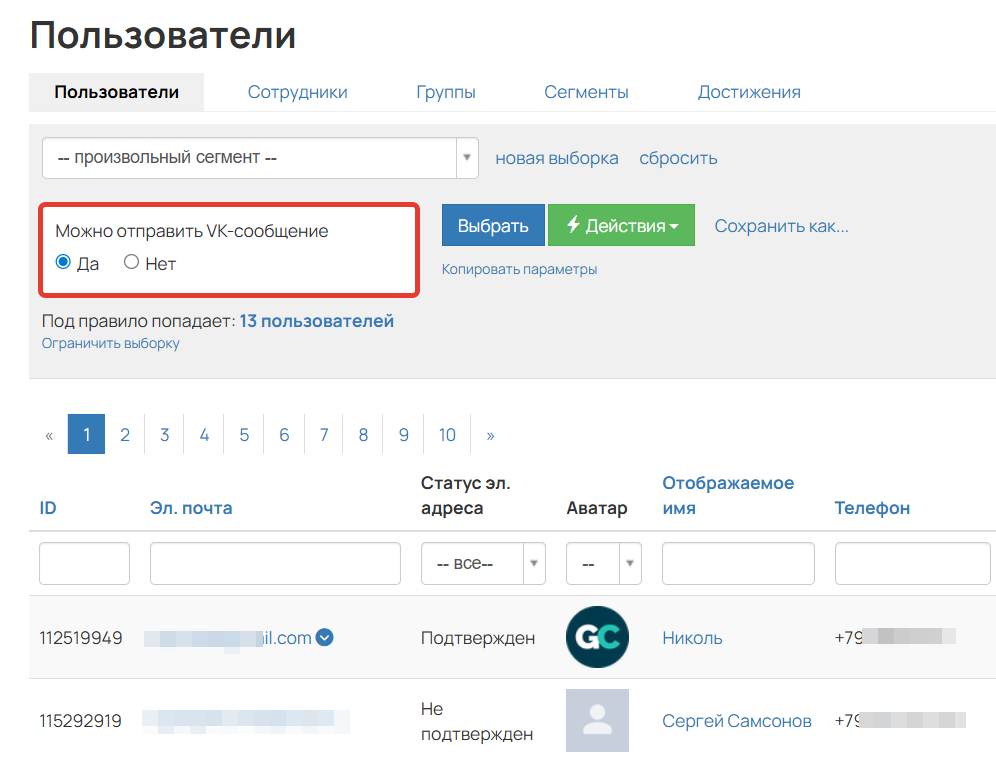
Условие для сегментации пользователей
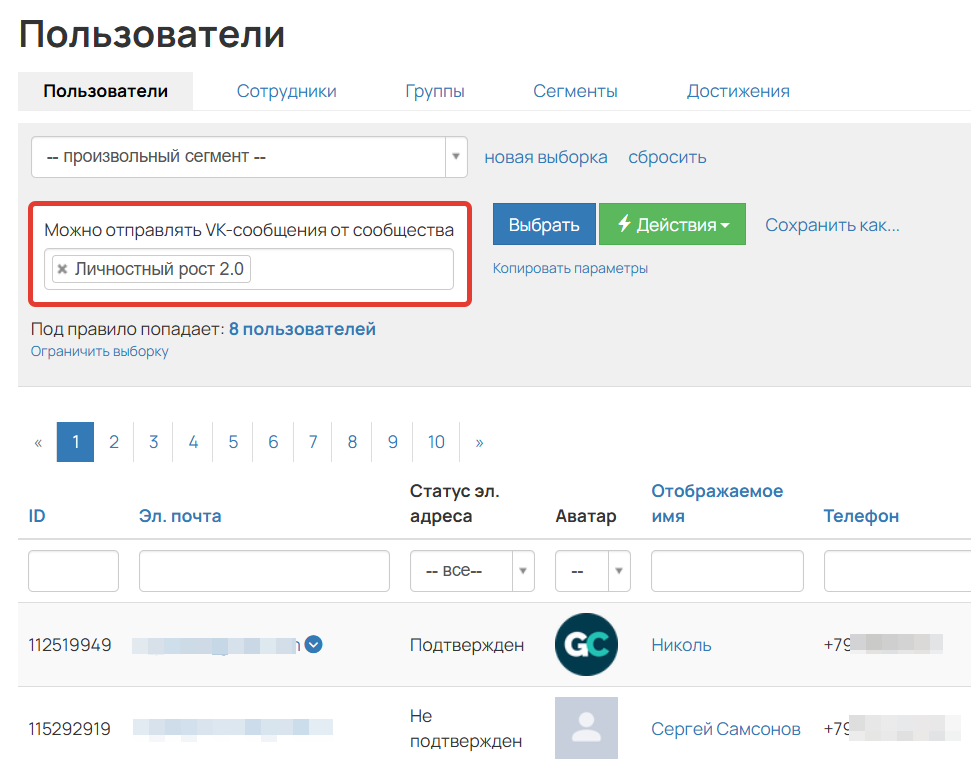
Условие для сегментации пользователей
- Отметка в профиле пользователя при подключении к сообществу:
- Если сообщество привязано к аккаунту, то информация о подключении фиксируется в профиле пользователя.
- Если сообщество привязано к модулю «Воронки», то информация о подключении в профиле пользователя не фиксируется, но в воронке профиль пользователя и его VK все равно будут связаны.
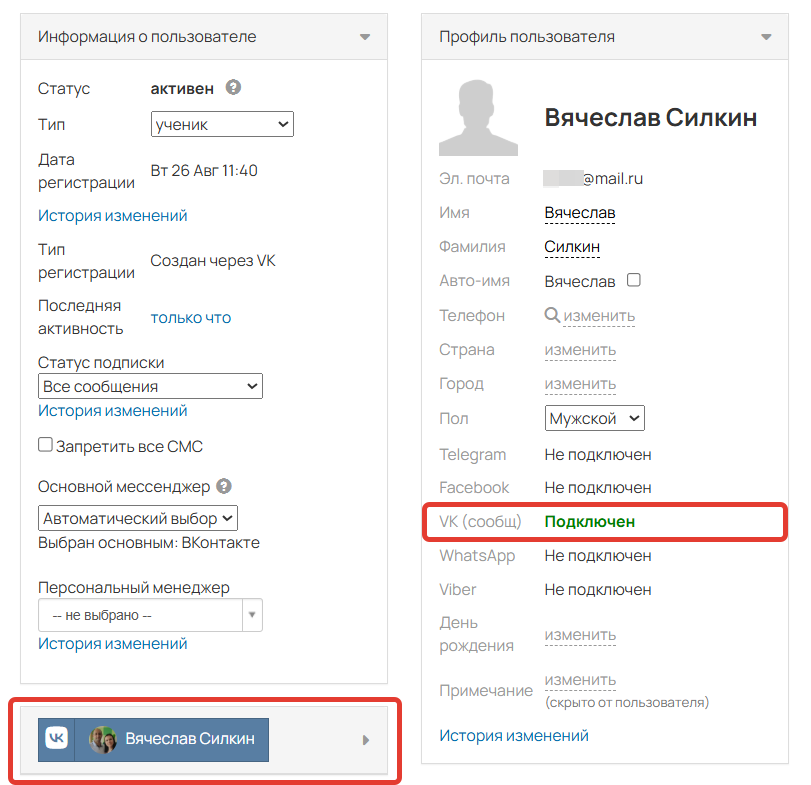
К профилю пользователя привязан VK
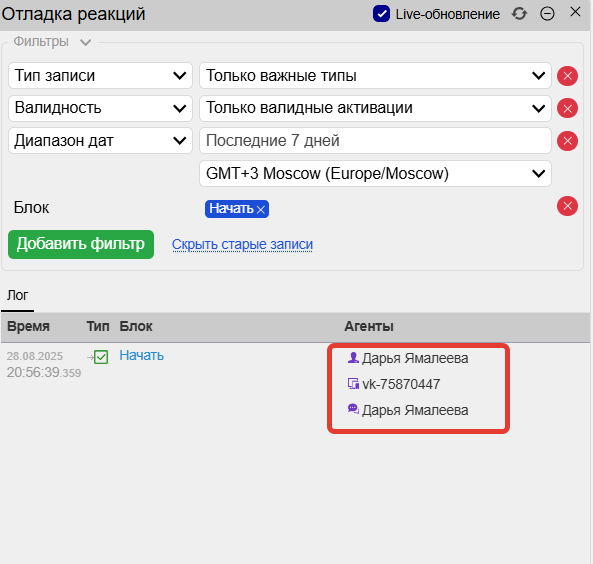
В воронке профиль пользователя и его VK связаны
- Возможность создавать VK-страницы:
- Если сообщество привязано к аккаунту, то вы можете создавать VK-страницы прямо в аккаунте GetCourse.
- Если сообщество привязано к модулю «Воронки», то создавать VK-страницы нельзя.
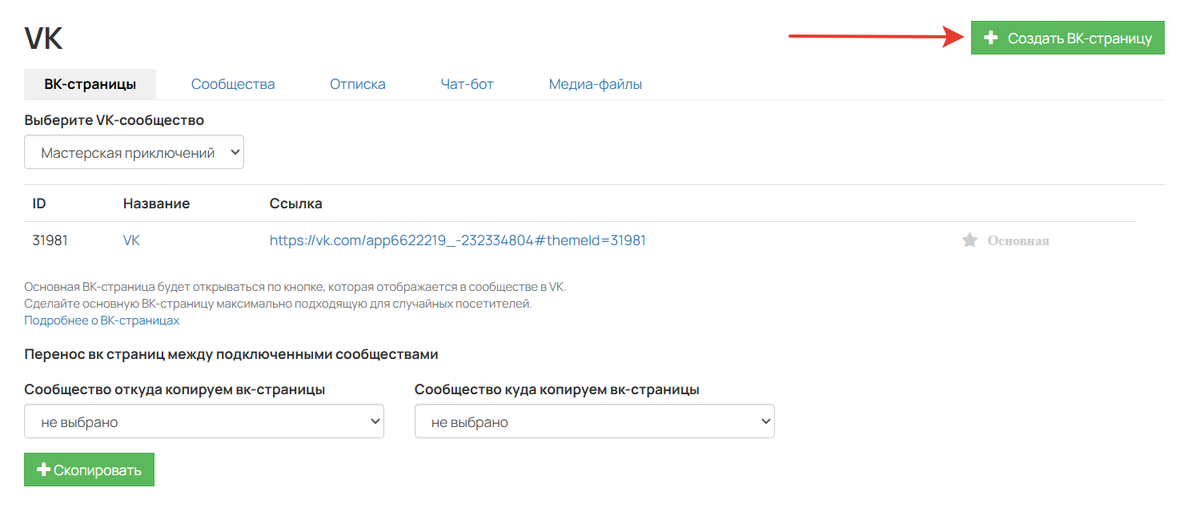
- Возможность запустить VK-бота по прямой ссылке:
- Если сообщество привязано к аккаунту, то запустить VK-бота по прямой ссылке пользователи не смогут. Для этого необходимо настроить VK-страницу, страницу с кнопкой входа через VK или форму с переадресацией на сообщество.
- Если сообщество привязано к модулю «Воронки», то пользователи могут запустить VK-бота по прямой ссылке.
Как подключить VK-сообщество к аккаунту через стандартный функционал GetCourse
- Для такого подключения воспользуйтесь инструкцией в статье «Подключение ВКонтакте к Getcourse в пару кликов». После настройки VK-сообщество автоматически отобразится в разделе «Apps» — «Боты» и станет доступно для использования.
Обратите внимание
При нажатии на сообщество в разделе «Боты» открывается окно подтверждения. Для данного способа подключения подтверждение не требуется, поэтому его можно игнорировать.
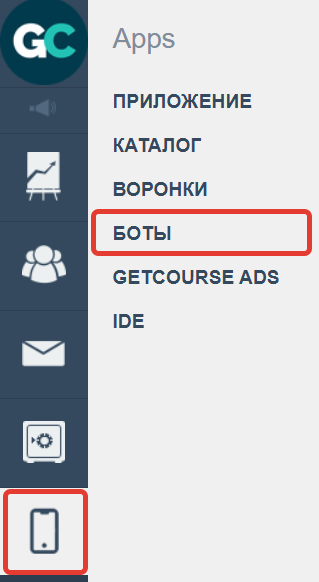
Раздел «Apps» — «Боты»
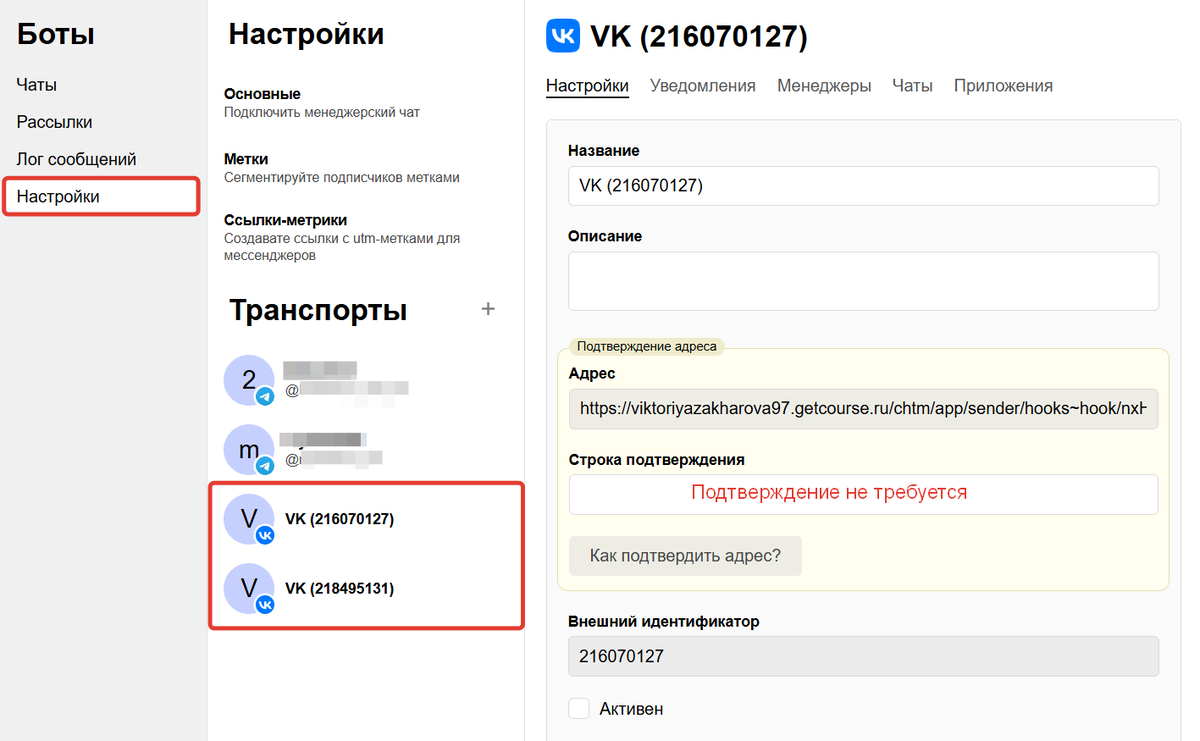
Подключенные VK-сообщества
- Перейдите в управление сообществом на стороне VK.
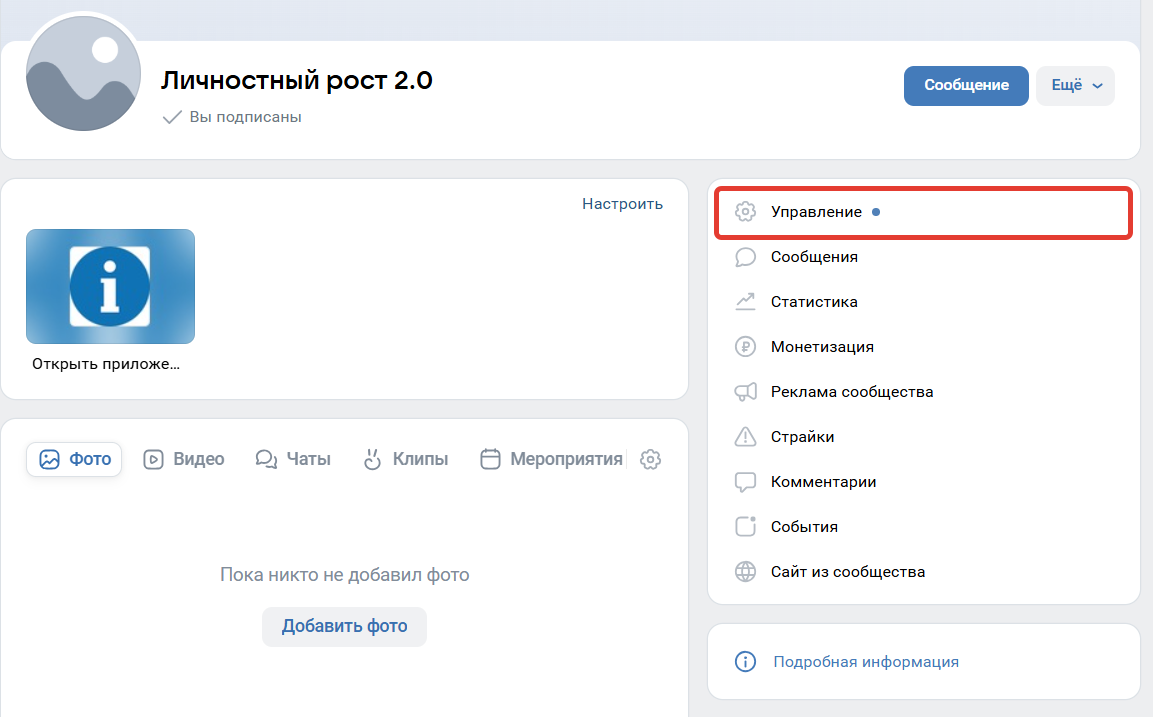
- Откройте раздел «Дополнительно» — «Работа с API» вкладка «Callback API».
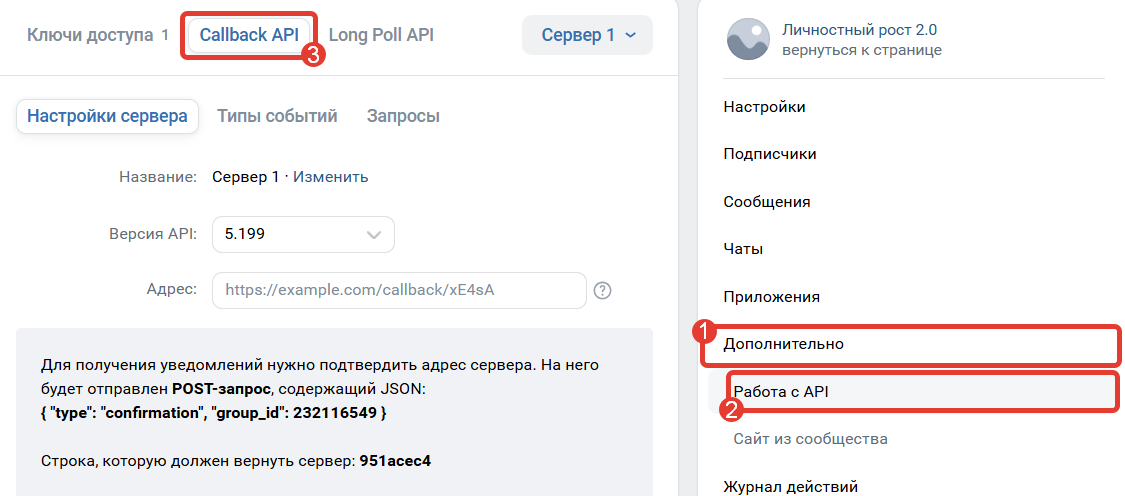
- Выберите сервер «GetCourse» и переключитесь на вкладку «Типы событий».
- Включите те события, которые нужно передавать в воронку. Рекомендуем включить все на странице, т. к. функционал воронок будет обновляться и в дальнейшем любые события из VK-сообщества можно будет передавать в воронку.
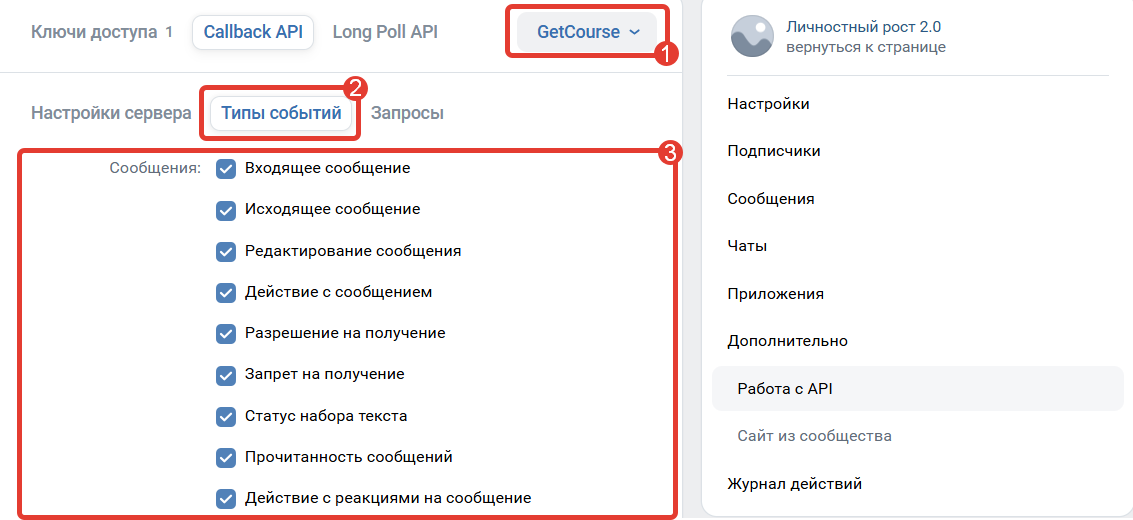
Как подключить VK-сообщество напрямую к модулю «Воронки»
- Включите в настройках своего VK ID двухфакторную аутентификацию. Без нее создать ключ для подключения не получится.
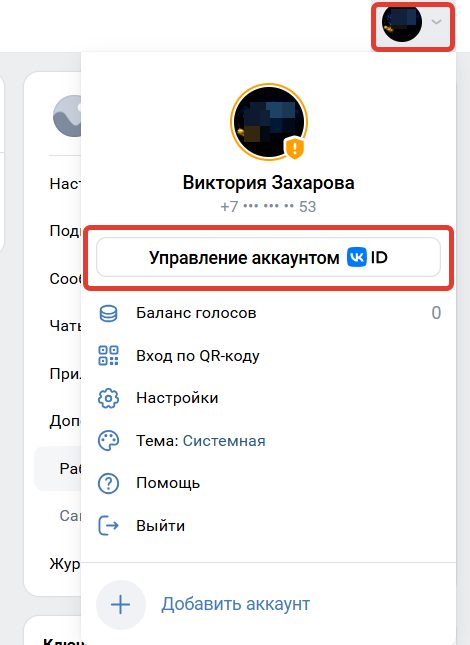
Управление аккаунтом
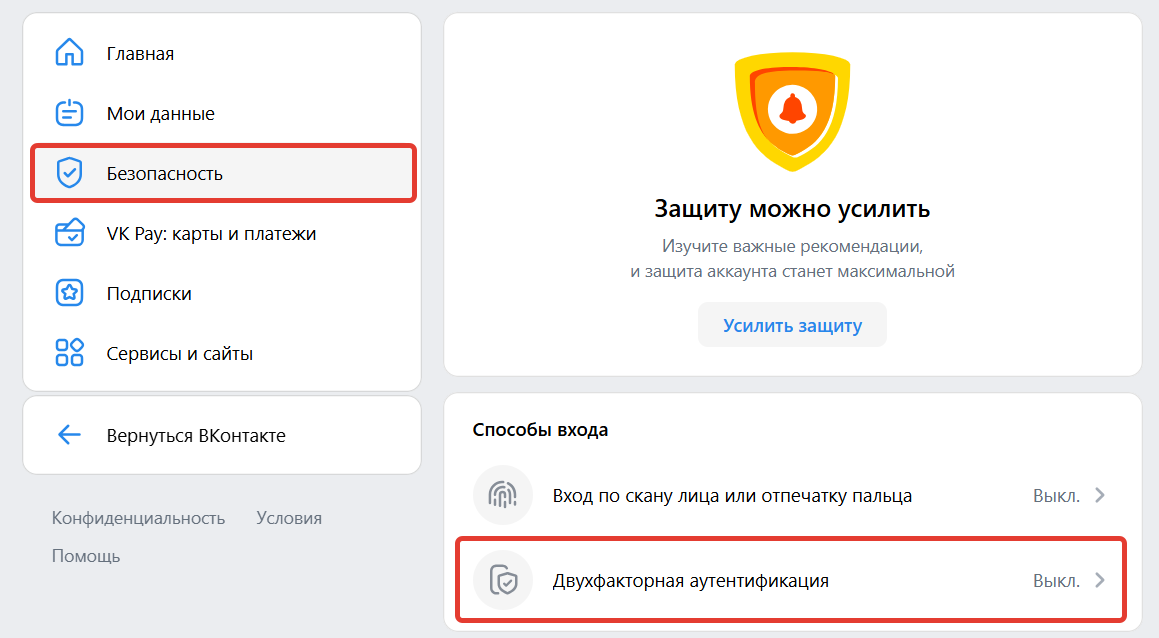
Настройки двухфакторной аутентификации
- Перейдите в управление сообществом, где вы являетесь администратором.
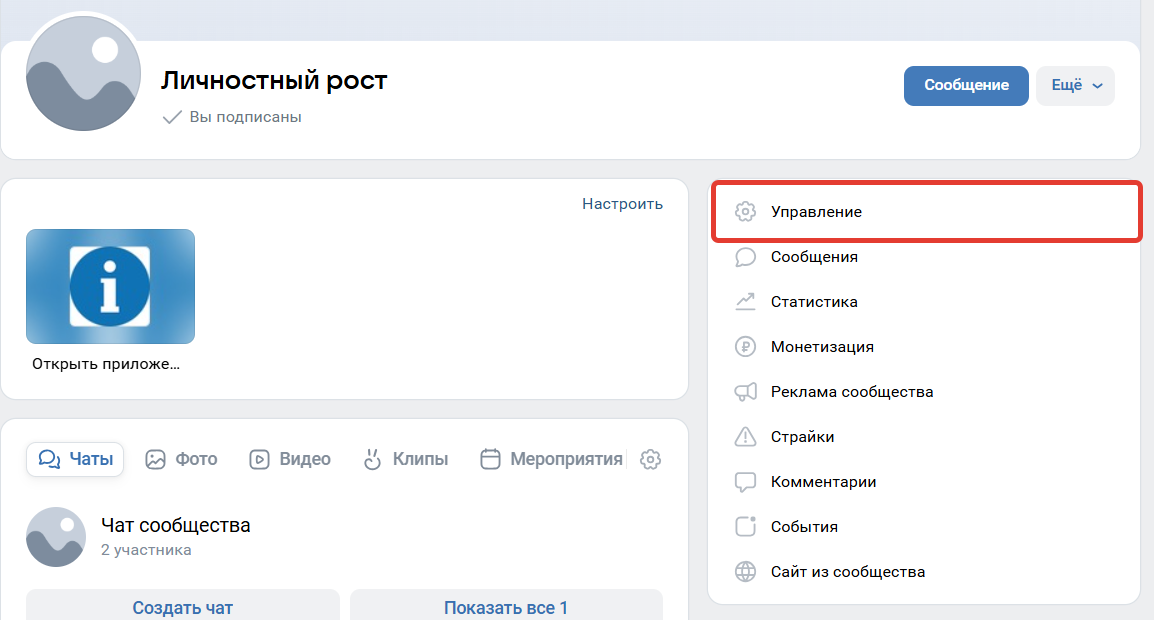
- Откройте раздел «Дополнительно» и переключитесь на вкладку «Работа с API».
- Нажмите «Создать ключ».
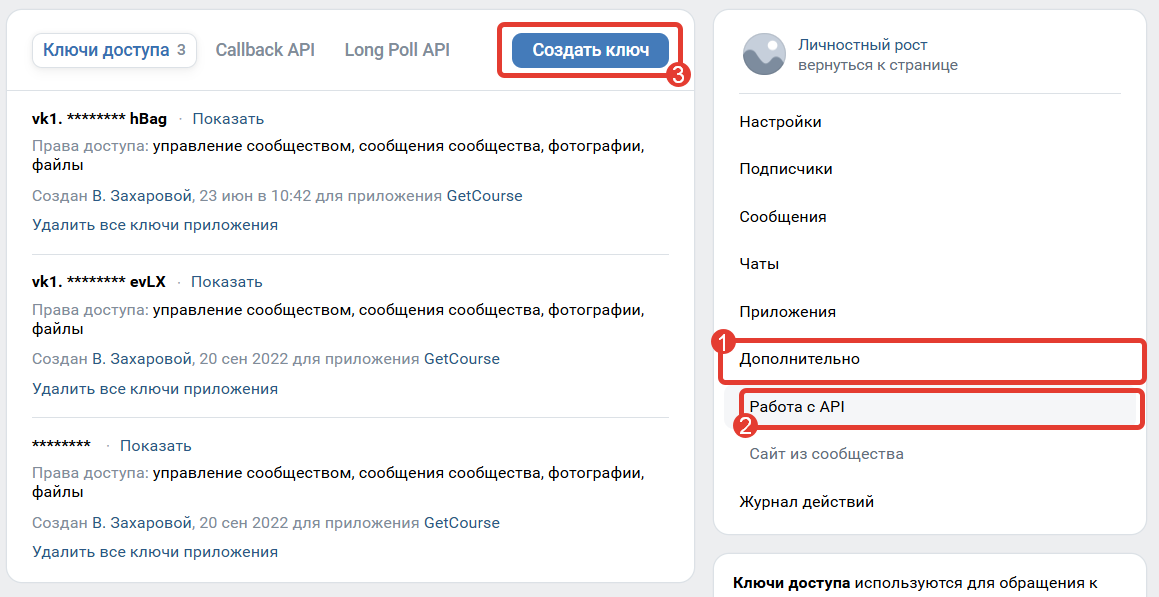
- Выберите все права из списка и нажмите «Создать».
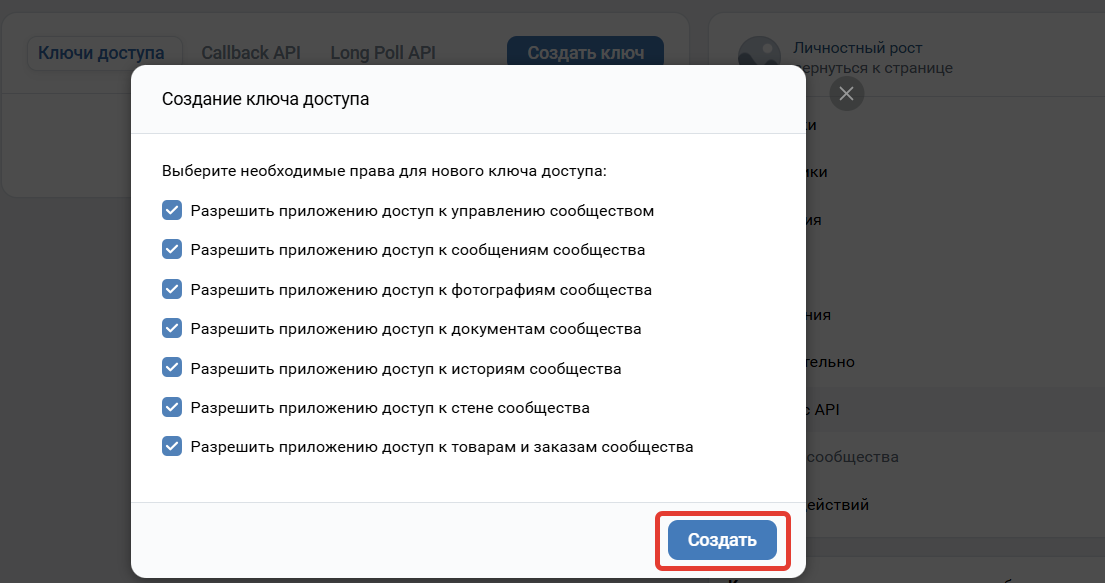
- Скопируйте полученный ключ.
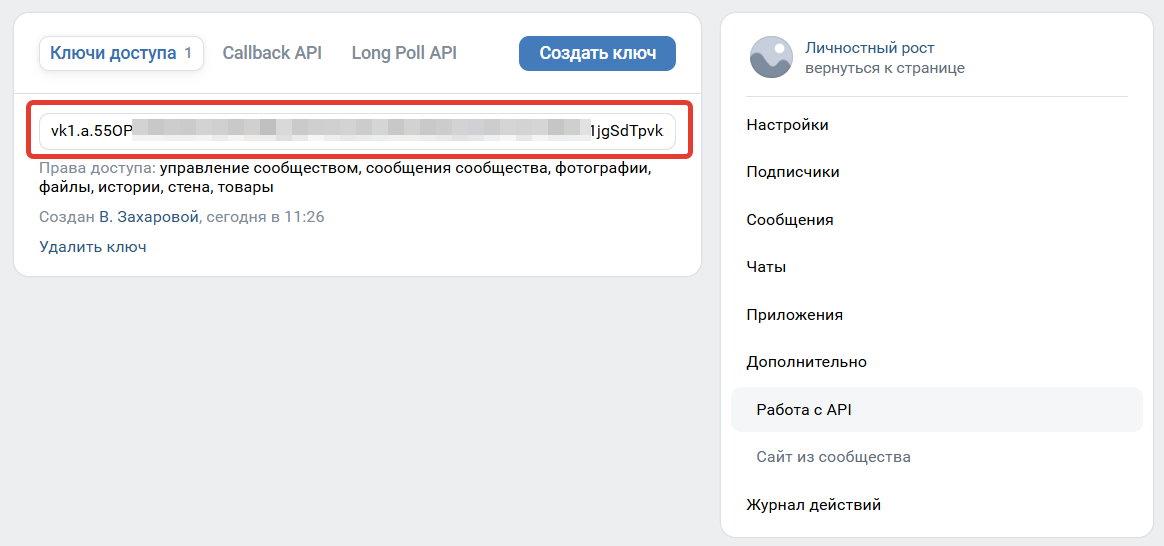
- Перейдите на GetCourse в раздел «Apps» — «Боты» — «Настройки».
- Нажмите на + возле заголовка «Транспорты» и выберите вариант «VKontakte».
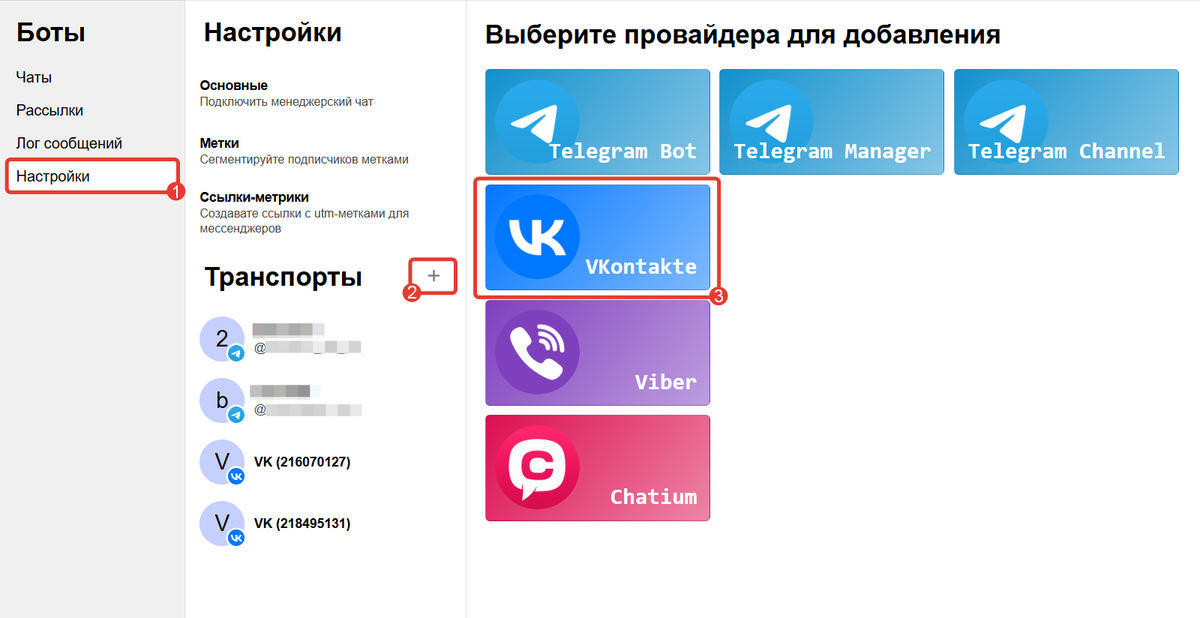
- Вставьте скопированный ключ в поле «Токен» и нажмите «Проверить ключ».
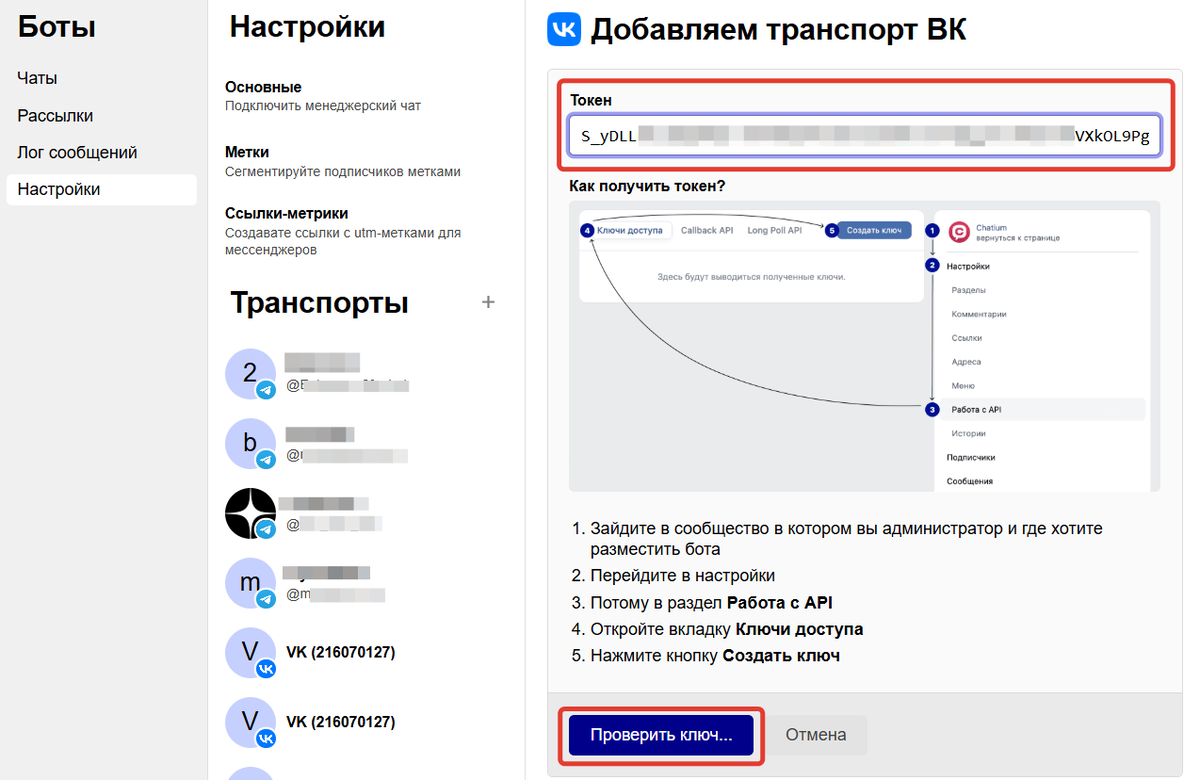
- Нажмите «Использовать это сообщество», чтобы оно отобразилось в общем списке транспортов.
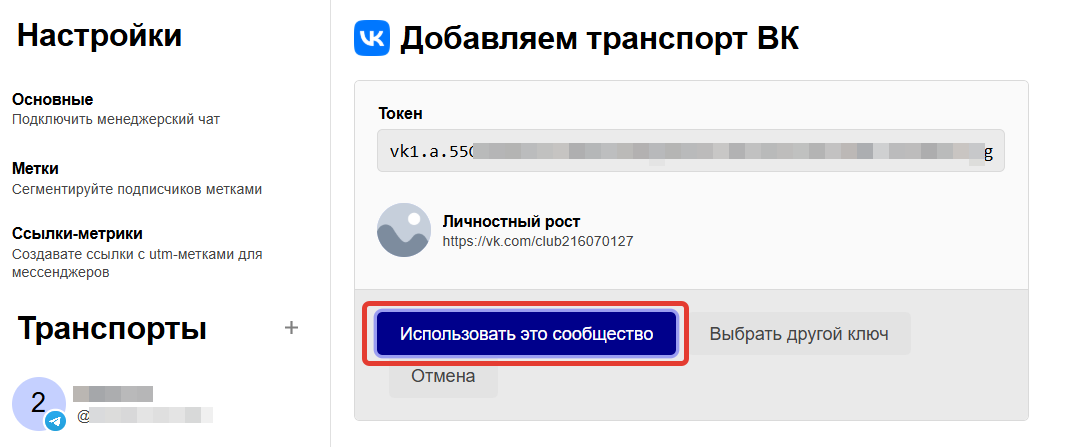
Далее после добавления ключа необходимо выполнить подтверждение адреса.
Для этого:
- В настройках сообщества перейдите в раздел «Дополнительно» — «Работа с API» и откройте вкладку «Callback API».
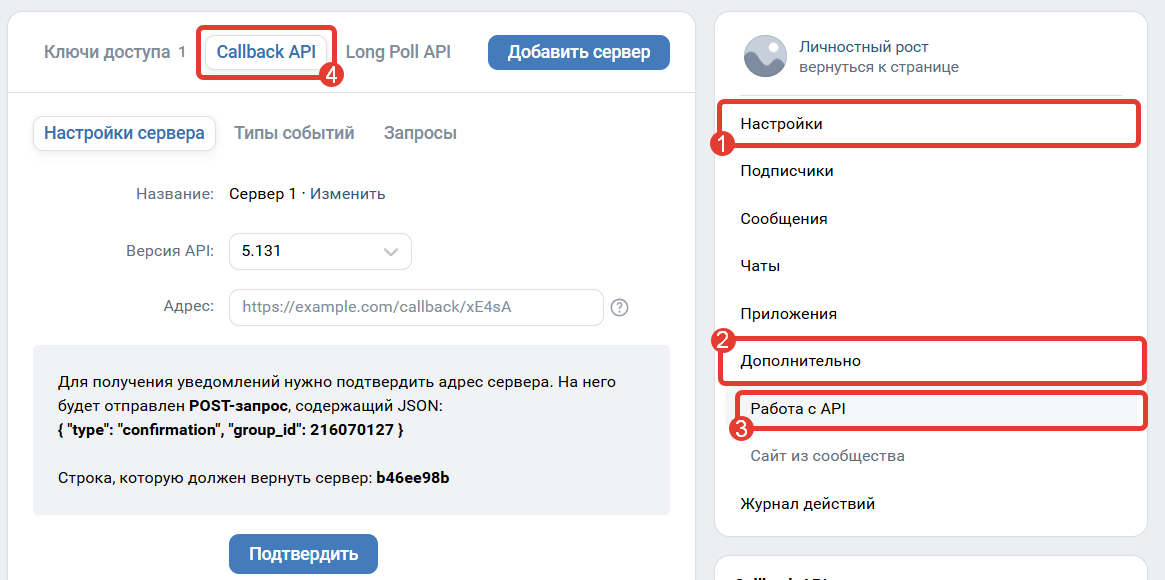
- Скопируйте на GetCourse адрес подтверждения и вставьте на стороне VK.
- В VK скопируйте строку, которую должен вернуть сервер, и вставьте на GetCourse.
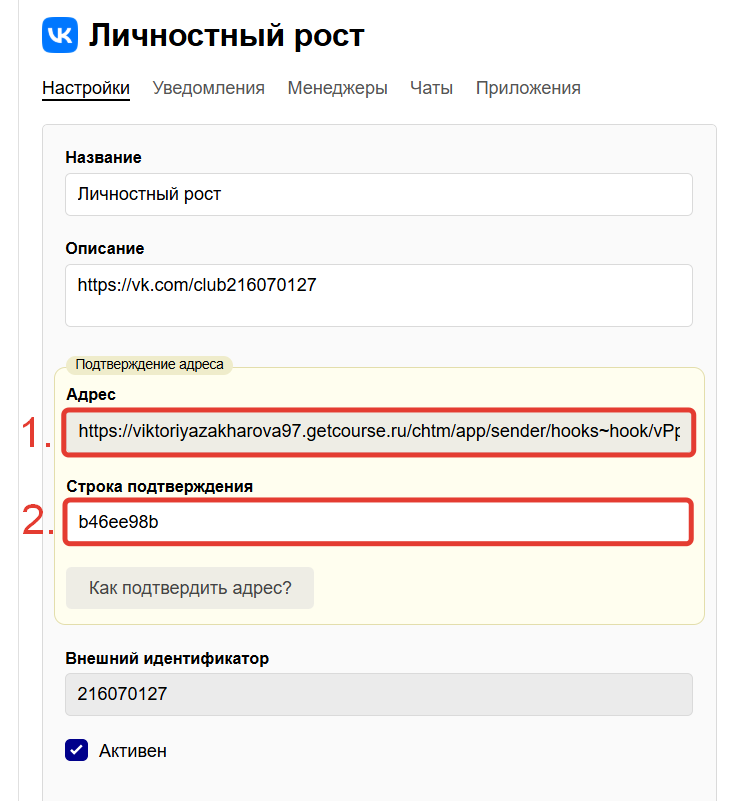
Адрес и строка подтверждения на GetCourse
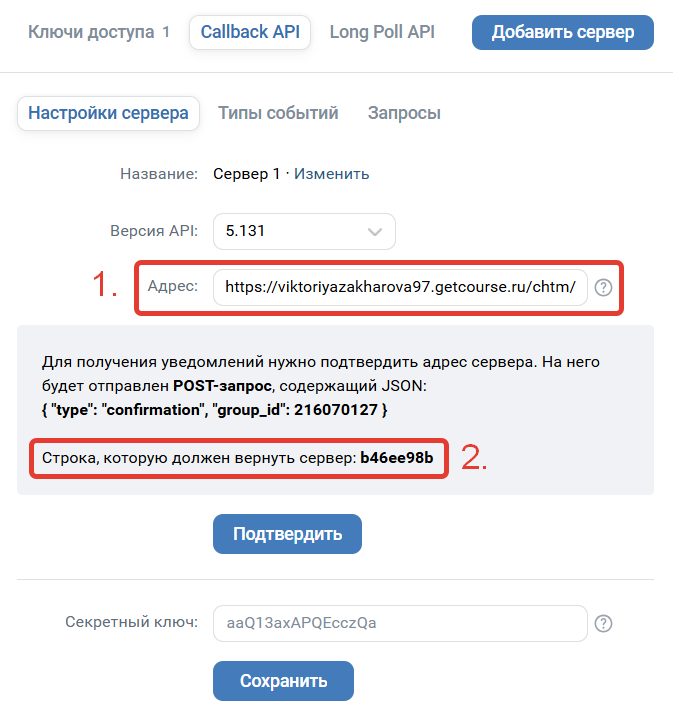
Адрес и строка подтверждения в VK
- На GetCourse нажмите «Обновить транспорт».
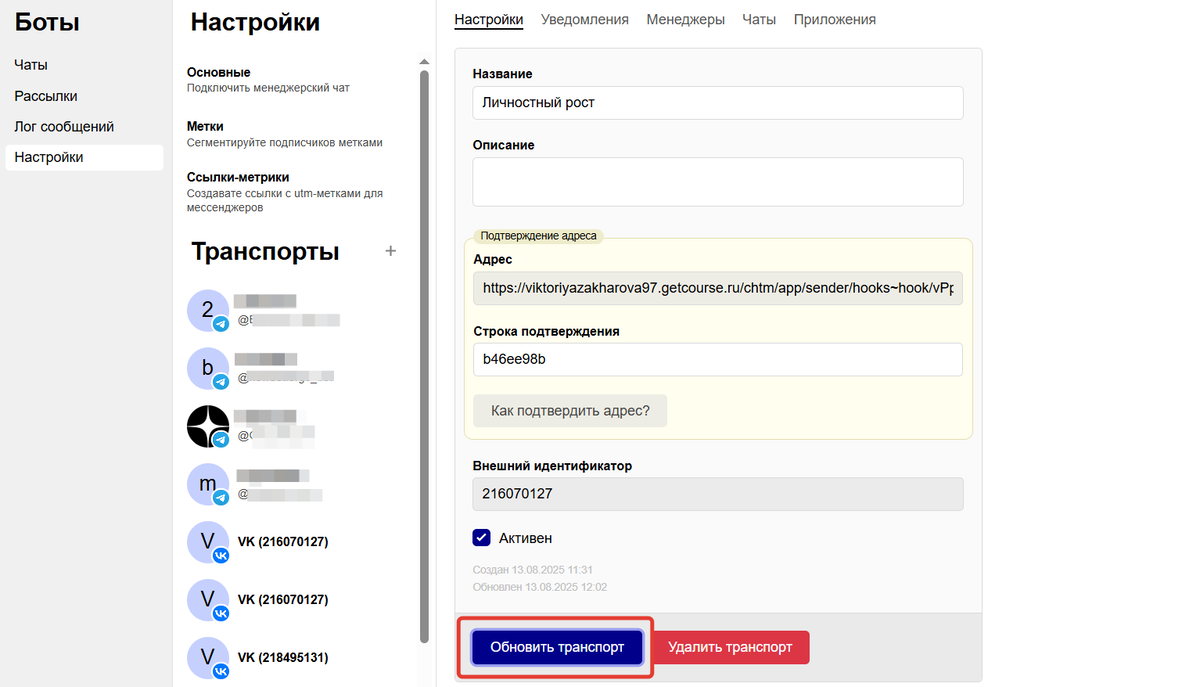
- В VK нажмите «Подтвердить». Если все выполнено правильно, появится уведомление об успешном сохранении адреса.
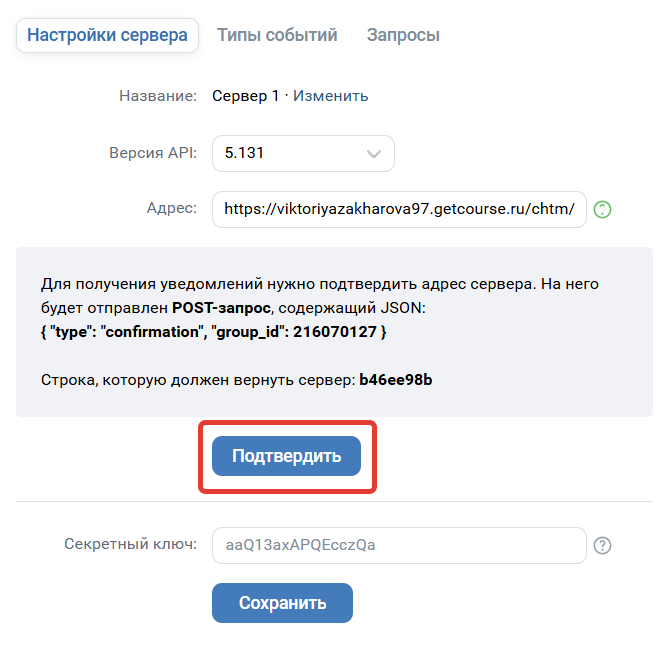
Подтверждение адреса
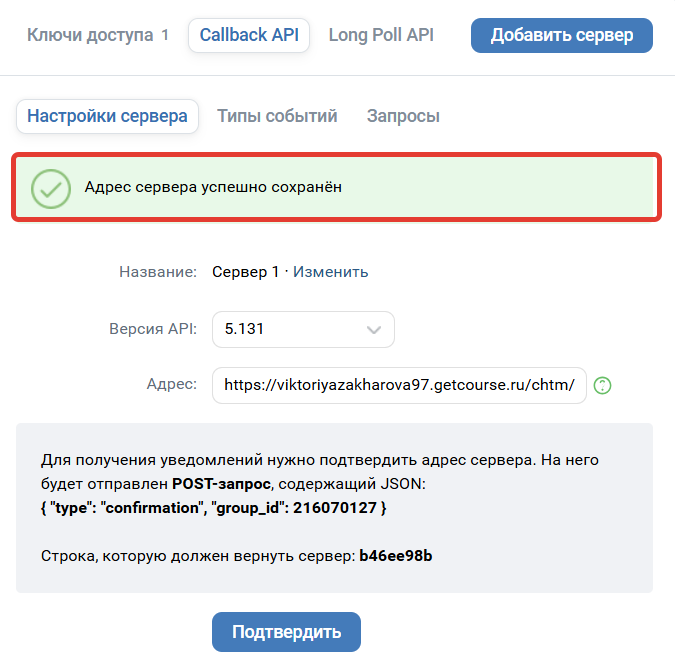
Адрес успешно подтвержден
- Перейдите на вкладку «Типы событий» и включите те события, которые нужно передавать в воронку. Рекомендуем включить все на странице, т. к. функционал воронок будет обновляться и в дальнейшем любые события из VK-сообщества можно будет передавать в воронку.
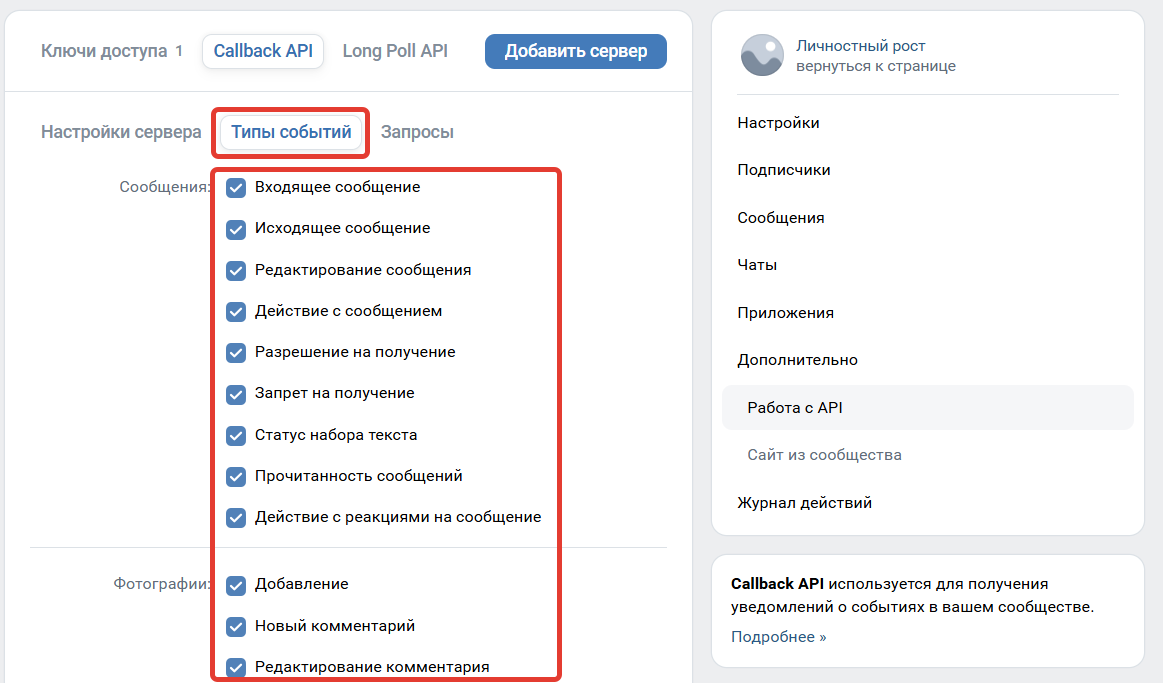
Как настроить запуск VK-бота в модуле «Воронки»
- По прямой ссылке (для сообщества, подключенного к модулю «Воронки»)
- Из формы GetCourse (для сообщества, подключенного к аккаунту)
- С VK-страницы (для сообщества, подключенного к аккаунту)
- По размеченной ссылке (для сообщества, подключенного к аккаунту)
Запуск бота по прямой ссылке
Принцип работы такого запуска достаточно прост — вы любым доступным способом даете пользователям ссылку на подключение к VK-сообществу, которое напрямую привязано к модулю «Воронки». Пользователь по ней переходит, воронка фиксирует запуск. Такой способ подойдет в том случае, когда не нужно учитывать источник запуска.
Для настройки:
- Перейдите в настройки сообщества и добавьте кнопку «Начать», чтобы пользователь смог подключиться и попасть в воронку. Для этого в настройках сообщества:
- перейдите в раздел «Сообщения» — «Настройки для бота»;
- включите опцию «Добавить кнопку Начать»;
- сохраните настройки.
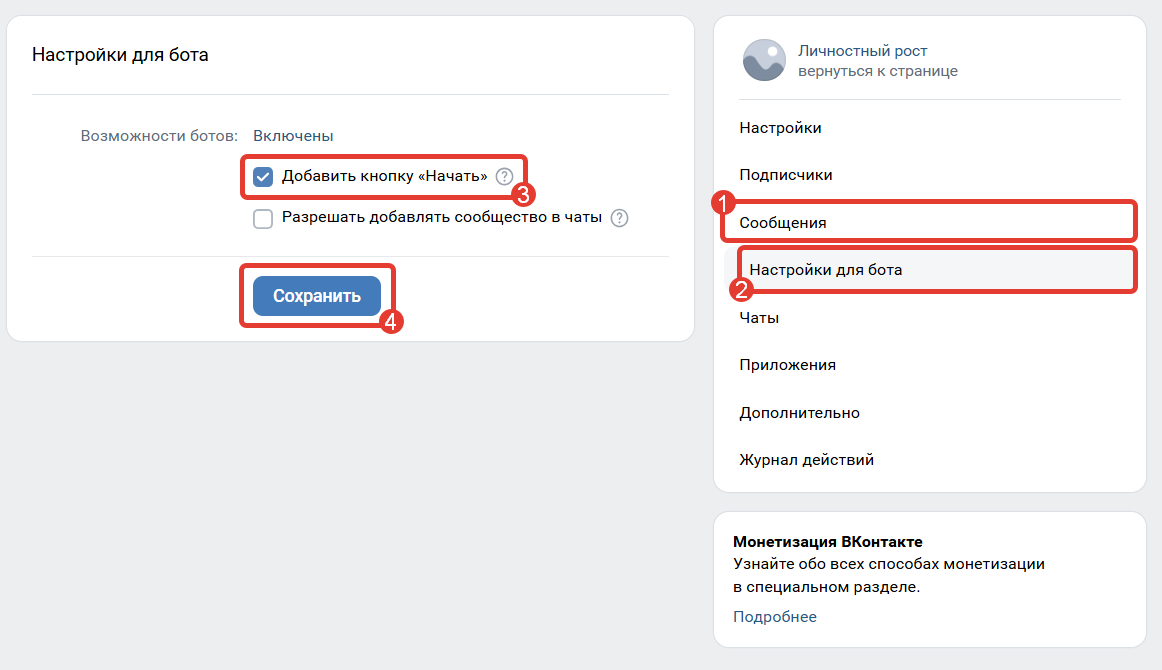
Настройки бота в VK
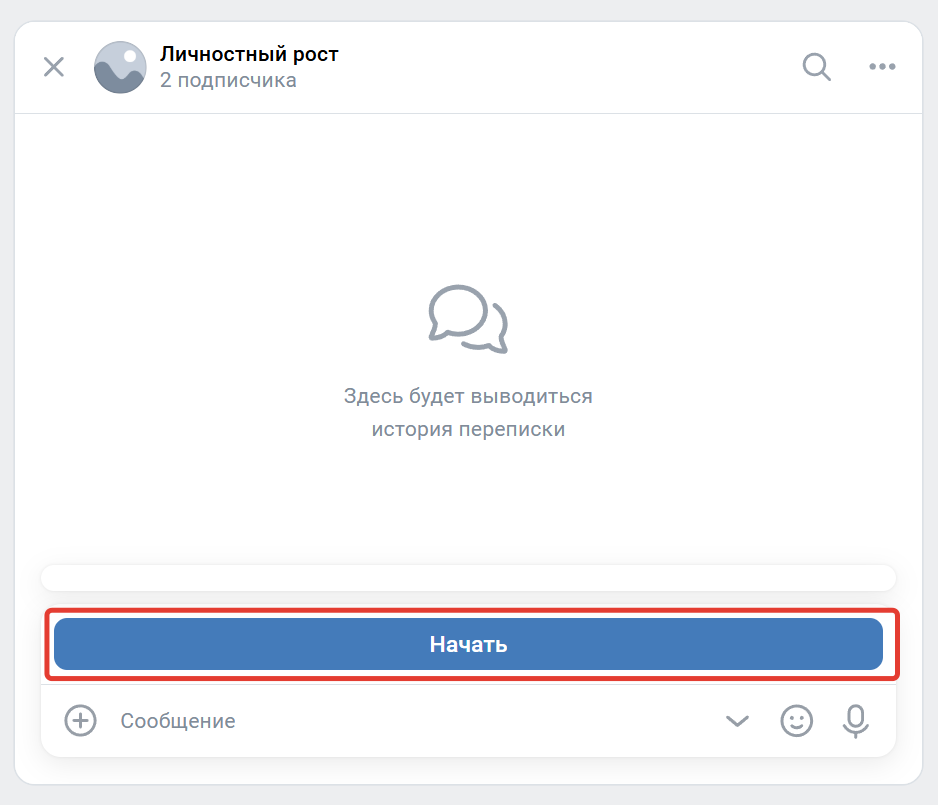
Кнопка «Начать» при подключении к сообществу
- Добавьте сообщество в сценарий воронки, чтобы его можно было использовать. Для этого:
- нажмите на шестеренку в верхней панели,
- выберите сообщество из списка,
- нажмите «Связать бота со сценой»,
- сохраните настройки,
- сохраните сцену в верхней панели воронки.
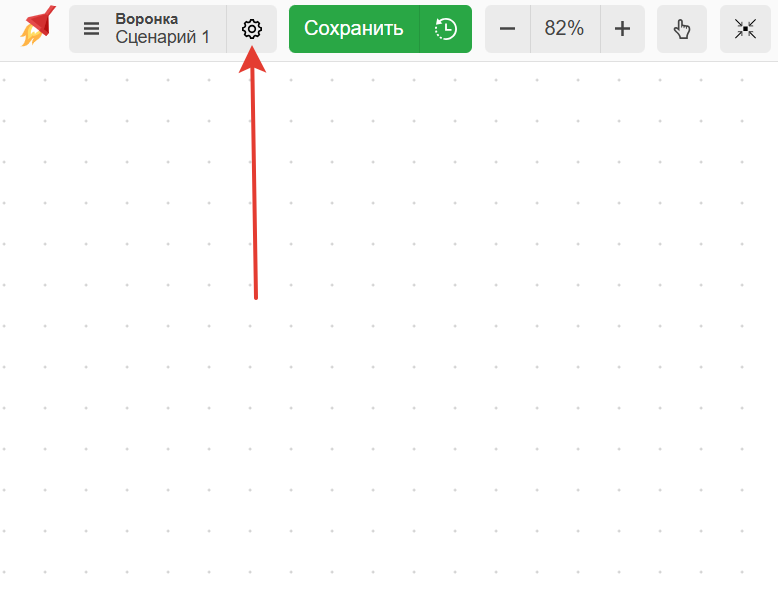
Настройки сцены
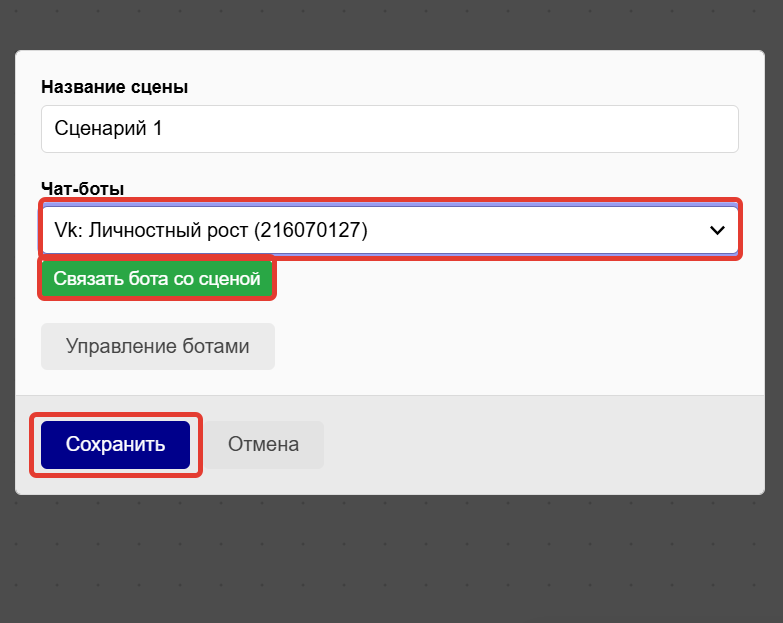
Добавление бота в сцену
- Добавьте в воронке ноду «Команда бота» с ключевым словом «Начать», чтобы отслеживать запуск бота пользователями.
- Донастройте свою воронку и запустите её.
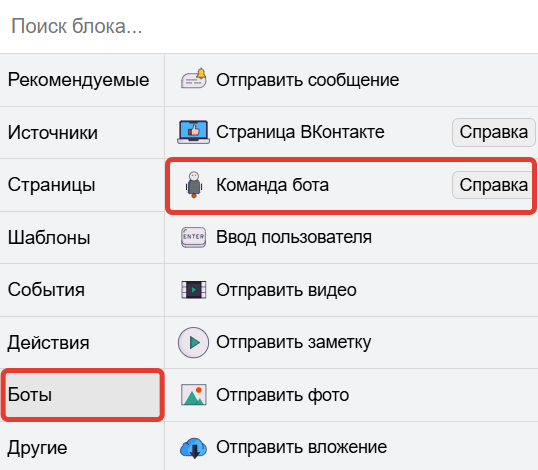
Команда бота
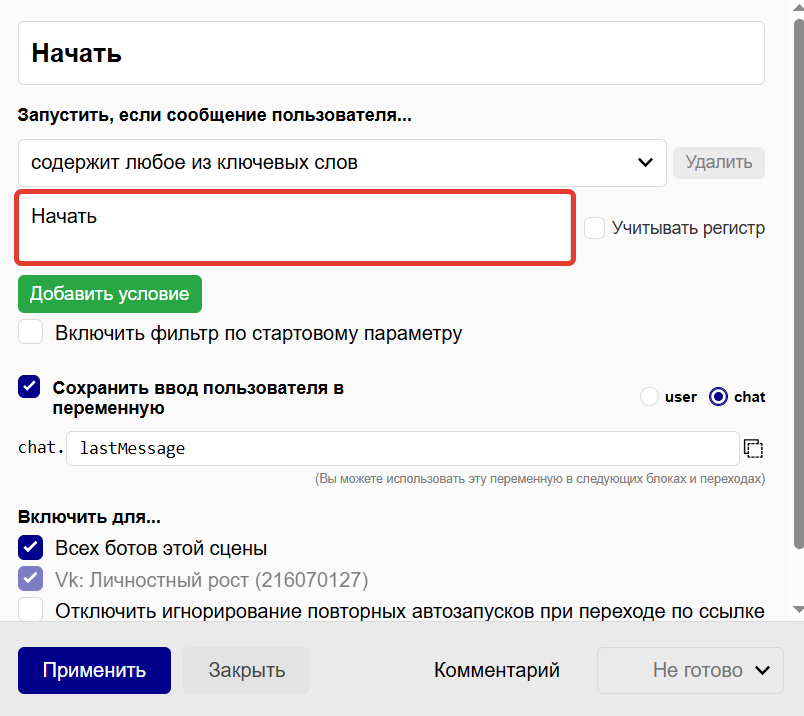
Ключевое слово
- Подготовьте ссылку для подключения к вашему сообществу и поделитесь ей с пользователями любым способом.
Прямая ссылка на подключение выглядит следующим образом
https://vk.com/write-xxxxx, где xxxxx — это идентификатор вашего сообщества в VK. Его можно скопировать из ссылки на сообщество или в разделе «Apps» — «Боты».
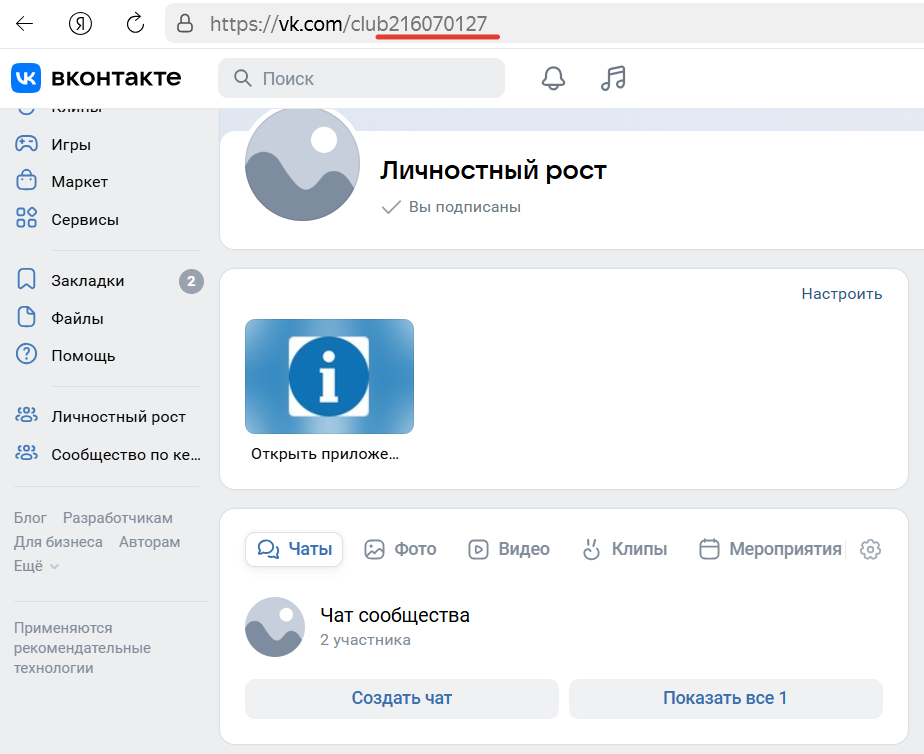
ID сообщества
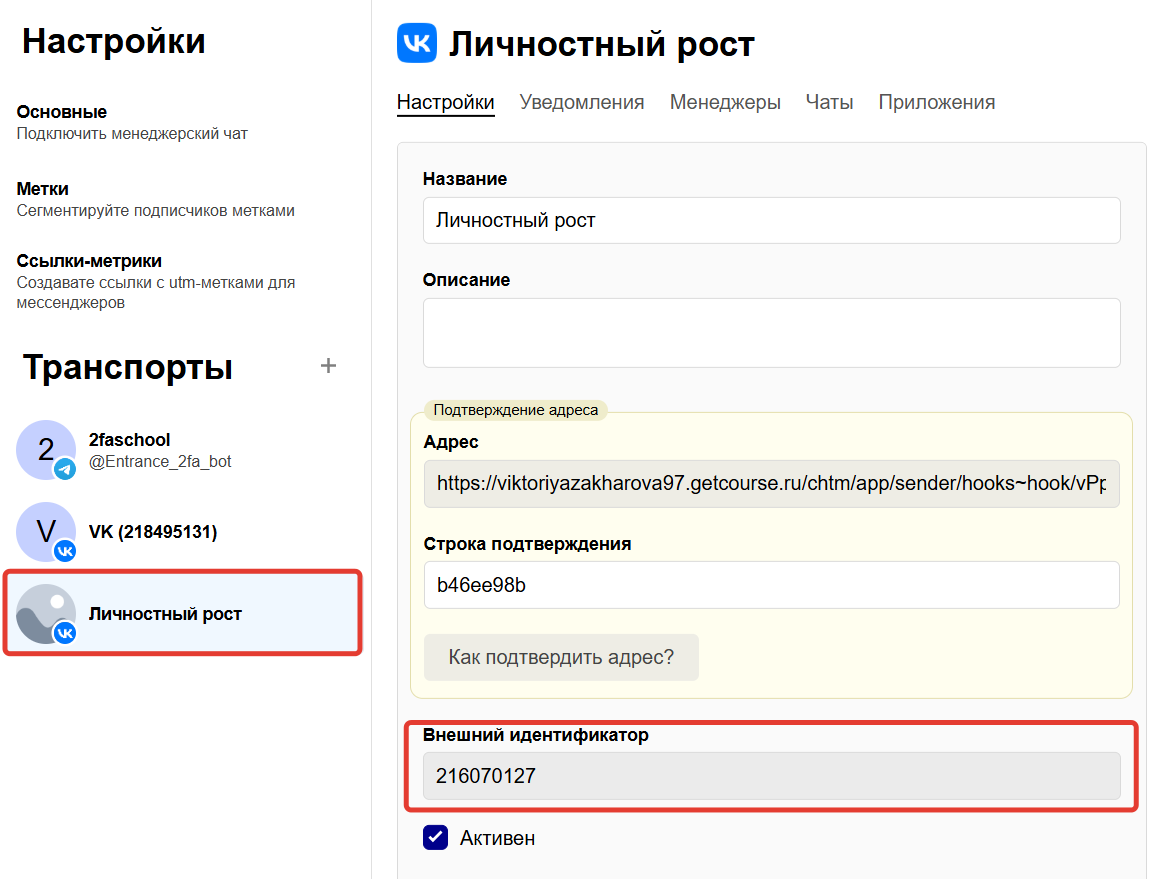
ID сообщества
При необходимости вы можете добавить в ноду «Команда бота» стартовый параметр. Это позволит учитывать в воронке только те запуски бота, в которых пользователь перешел по ссылке с указанным параметром.
Для настройки:
- В ссылку подключения добавьте любой стартовый параметр, например,
startParam. Пример ссылки:https://vk.com/write-xxxxx?ref=startParam. - Откройте ноду «Команда бота» и активируйте опцию «Включить фильтр по стартовому параметру».
- Нажмите на «+» и укажите стартовый параметр.
- Добавьте параметр и примените настройки.
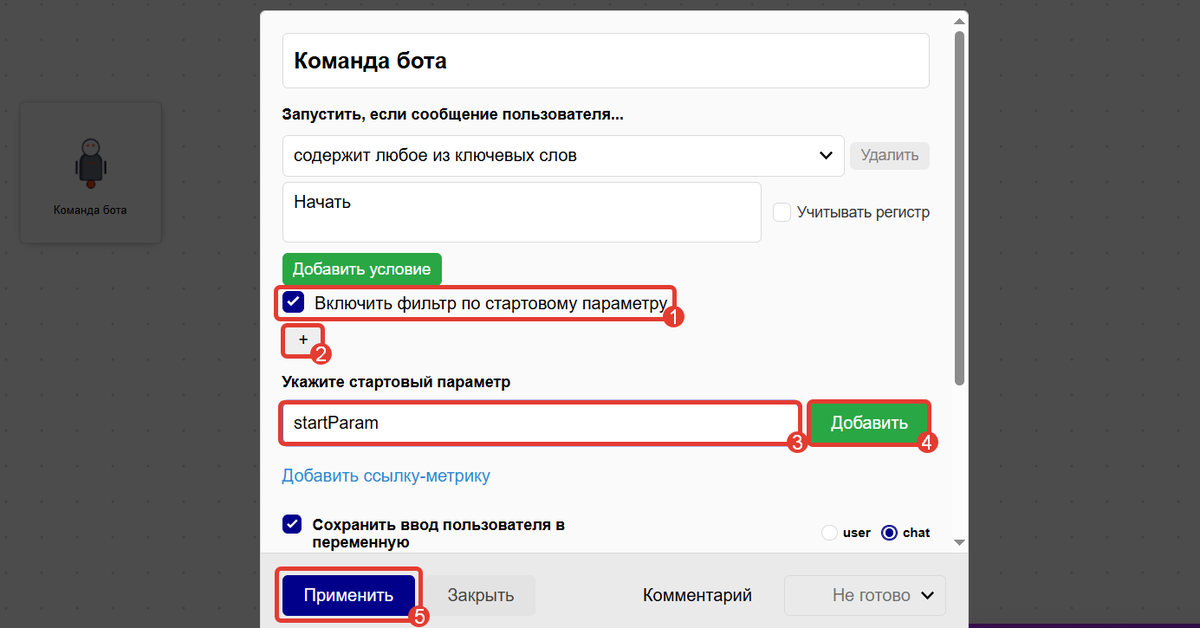
Готово! Теперь после того как пользователь запустит бота по ссылке, в воронке появятся агенты, с которыми будут происходит дальнейшие действия:
- Пользователь (user) — если пользователь уже зарегистрирован в аккаунте;
- Сессия (session);
- Чат (chat).
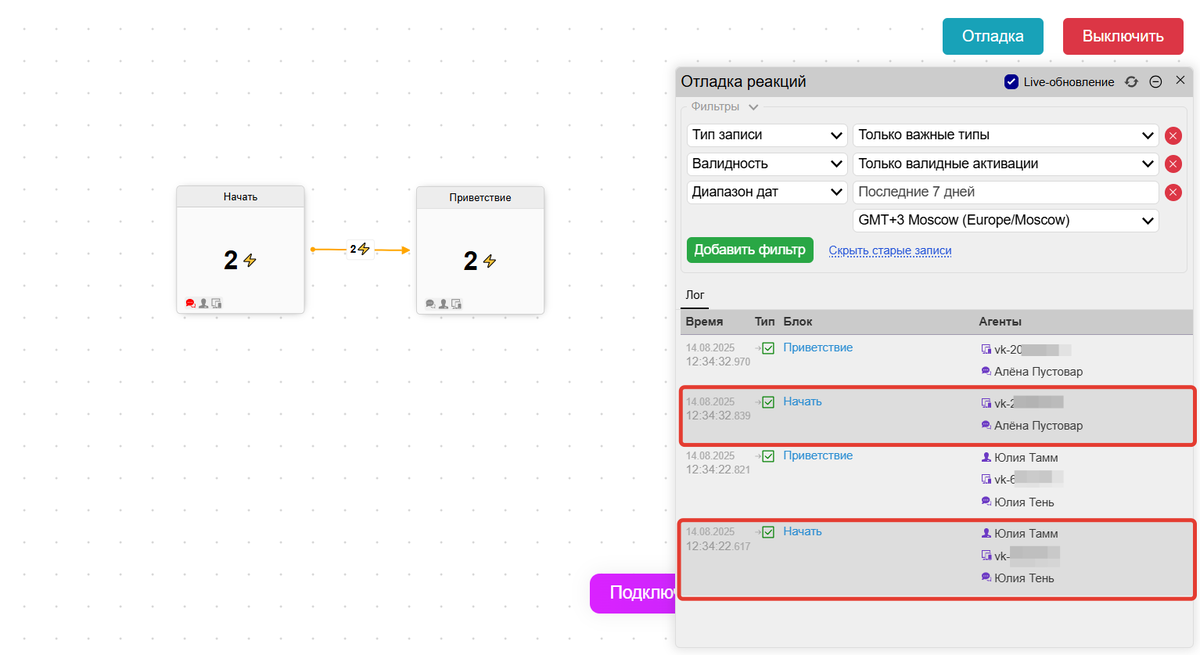
Запуск VK-бота из формы
Данный способ подойдет для ситуаций, когда необходимо перенаправить пользователя на подключение к основному VK-сообществу сразу после заполнения формы на сайте.
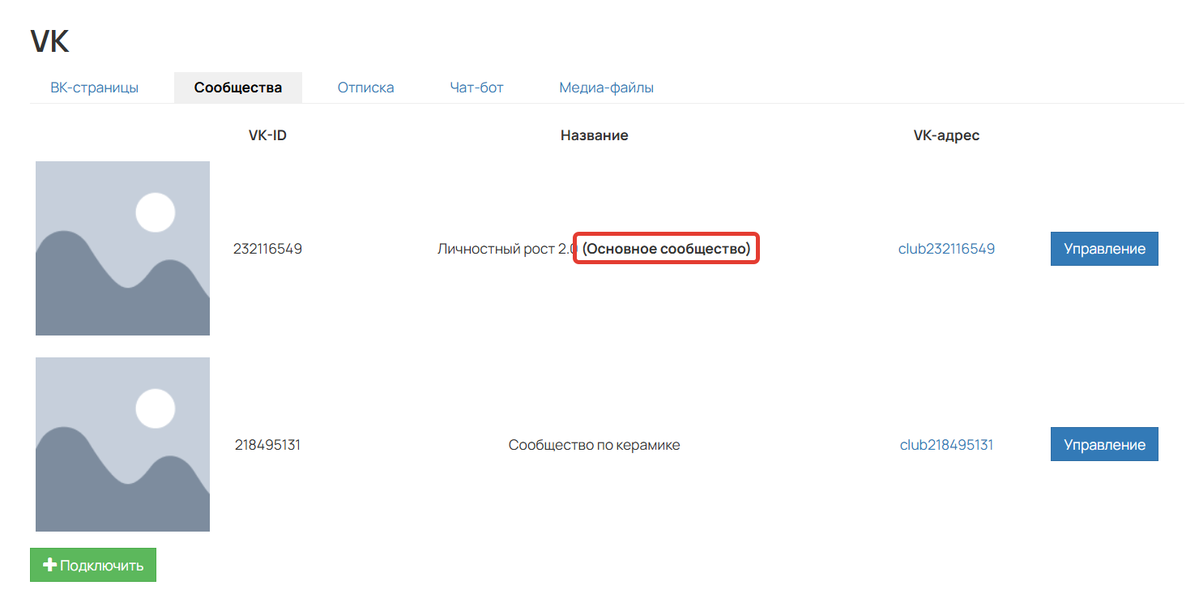
Для настройки:
- Перейдите в настройки сообщества и добавьте кнопку «Начать», чтобы пользователь мог подключиться к нему и попасть в воронку. Для этого в настройках сообщества:
- перейдите в раздел «Сообщения» — «Настройки для бота»;
- включите опцию «Добавить кнопку Начать»;
- сохраните настройки.
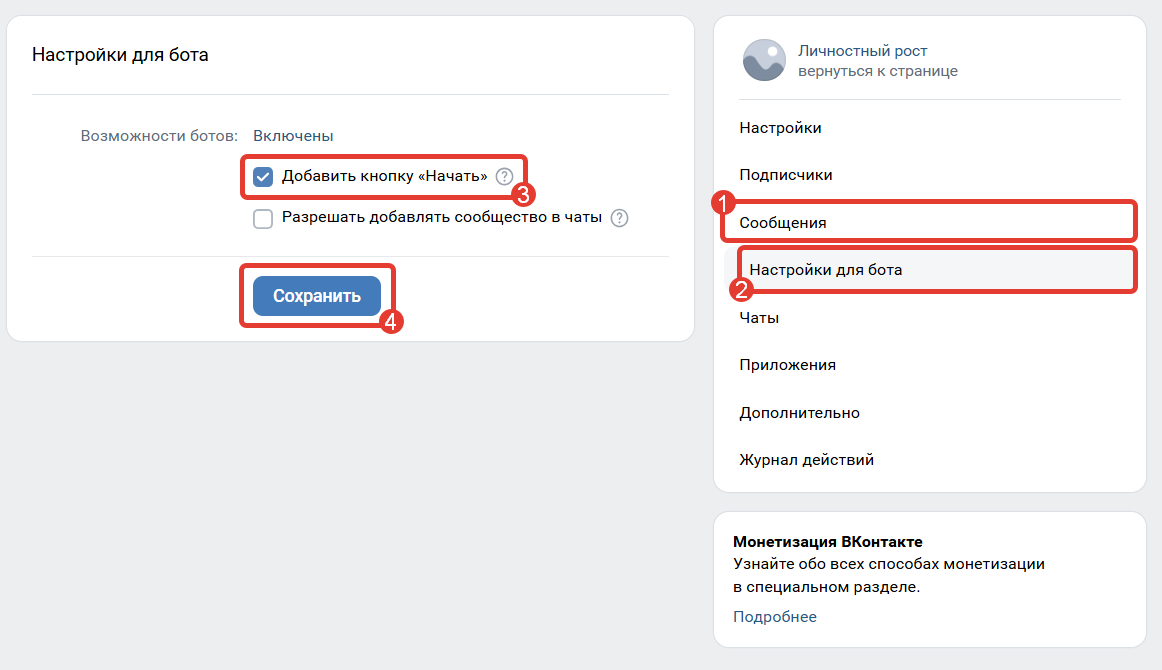
Настройки бота в VK
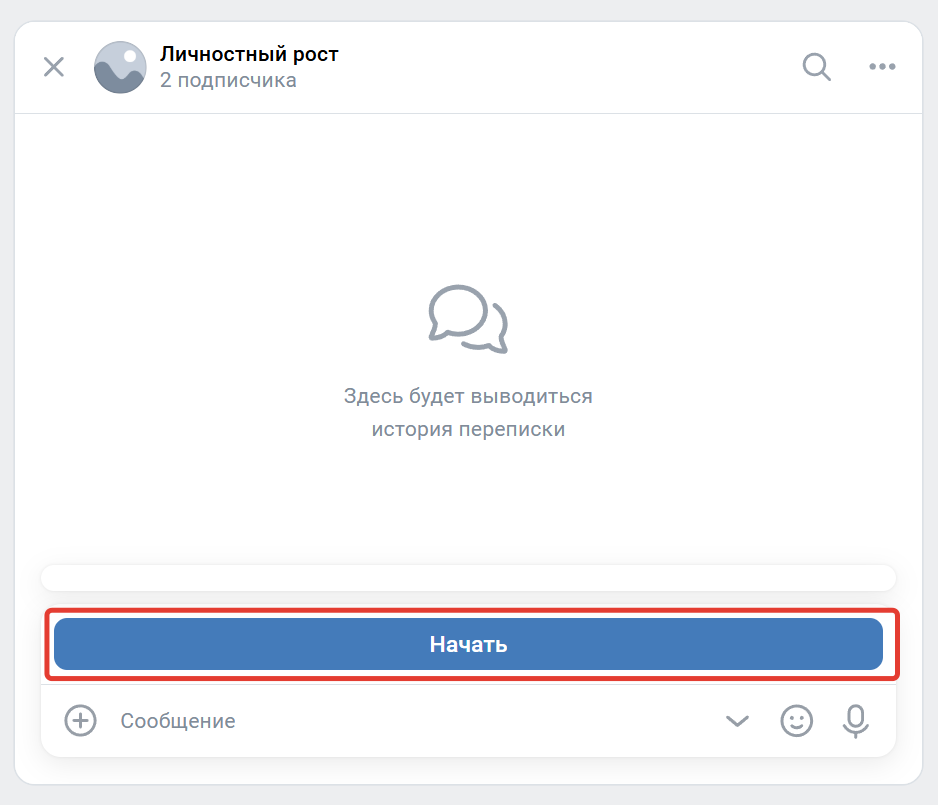
Кнопка «Начать» при подключении к сообществу
- Добавьте сообщество в сценарий воронки, чтобы его можно было использовать. Для этого:
- нажмите на шестеренку в верхней панели,
- выберите сообщество из списка,
- нажмите «Связать бота со сценой»,
- сохраните настройки,
- сохраните сцену в верхней панели воронки.
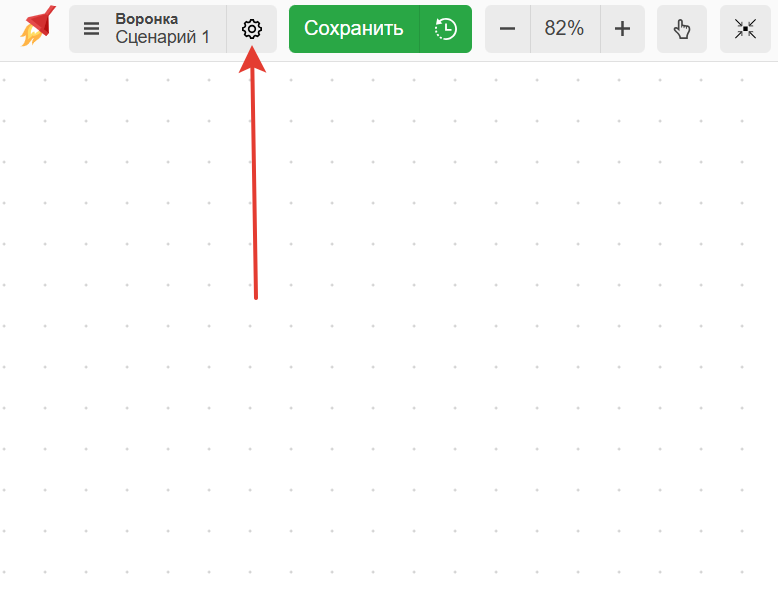
Настройки сцены
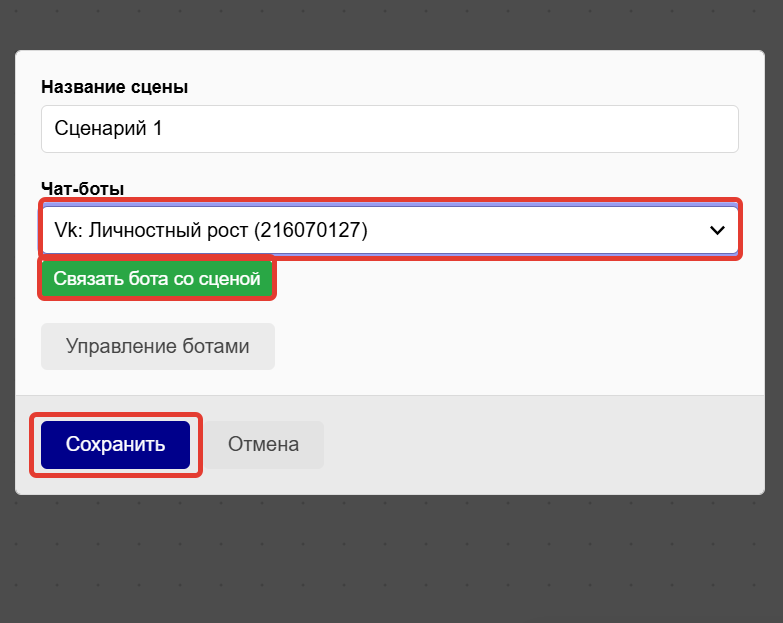
Добавление бота в сцену
- Добавьте в воронке ноду «Команда бота» с ключевым словом «Начать», чтобы отслеживать запуск бота пользователями.
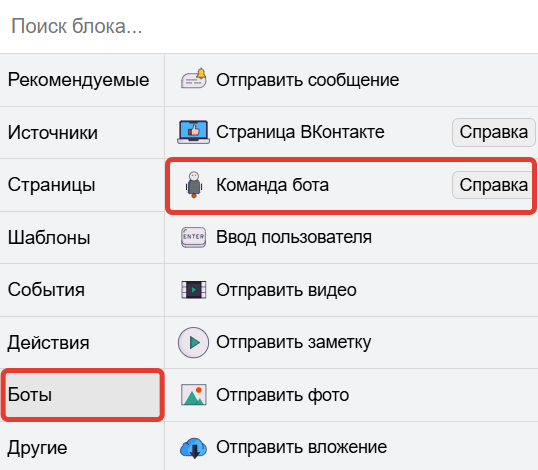
Команда бота
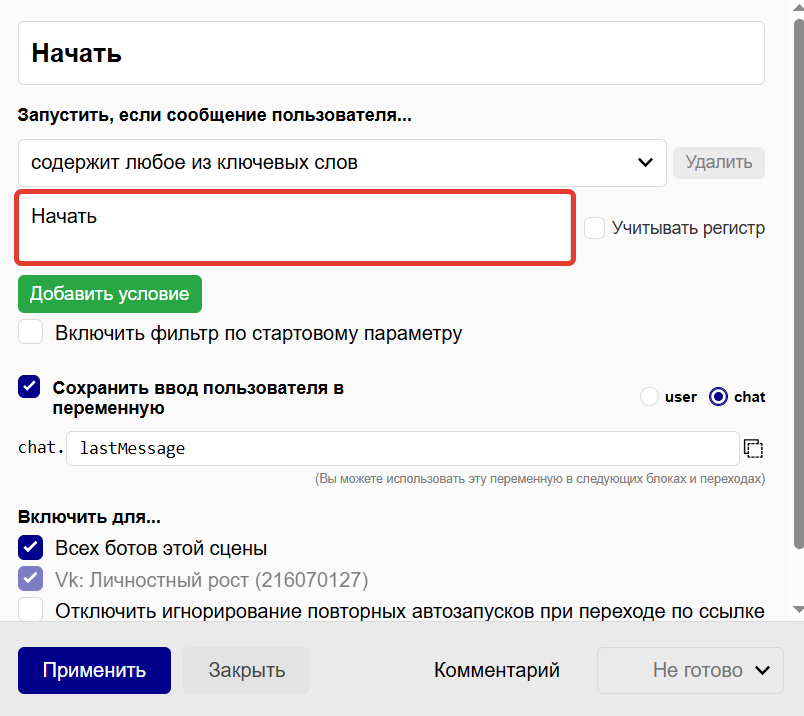
Ключевое слово
- Перейдите к форме на странице и добавьте в неё обработчик «Переадресация».
- Укажите в качестве адреса относительную ссылку вида
/chtm/app/builder/link/vk. - Сохраните настройки формы и опубликуйте страницу/изменения.
- Запустите вашу воронку.
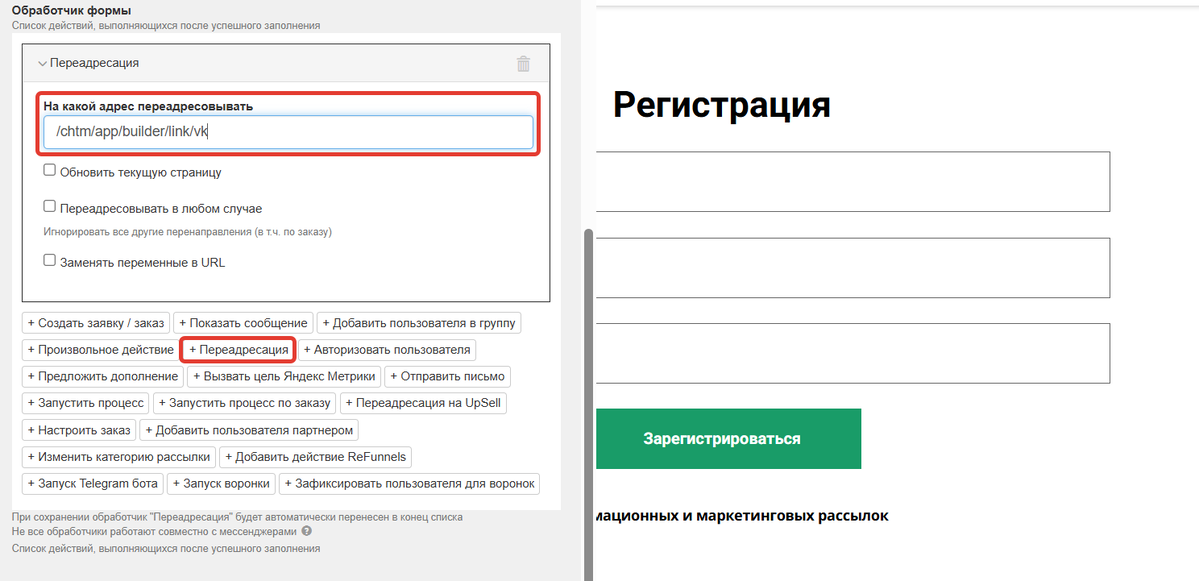
Обработчик «Переадресация» в настройках формы
Готово! Теперь после заполнения формы пользователя будет переадресовать в VK-сообщество для подключения. После того как он нажмет «Начать», воронка отследит событие.
Если в форме пользователь был авторизован, в воронке появятся три агента, с которыми далее будут происходить действия: Пользователь (user), Сессия (session) и Чат (chat). Авторизация позволяет создать в воронке связку Чат — Пользователь.
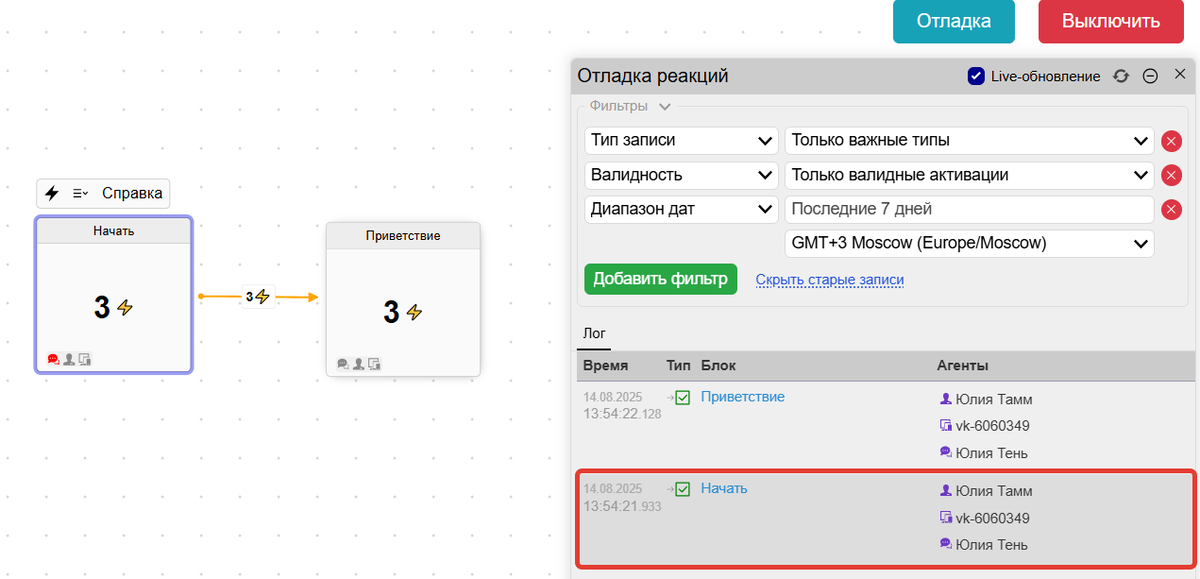
Запуск бота с помощью VK-страницы
Данный способ подойдет в той ситуации, когда у вас несколько VK-сообществ, но вы хотите отслеживать запуск определенного сообщества, которое подключено к аккаунту GetCourse через стандартный функционал.
Для настройки:
- Добавьте сообщество в сценарий воронки, чтобы его можно было использовать. Для этого:
- нажмите на шестеренку в верхней панели,
- выберите сообщество из списка,
- нажмите «Связать бота со сценой»,
- сохраните настройки,
- сохраните сцену в верхней панели воронки.
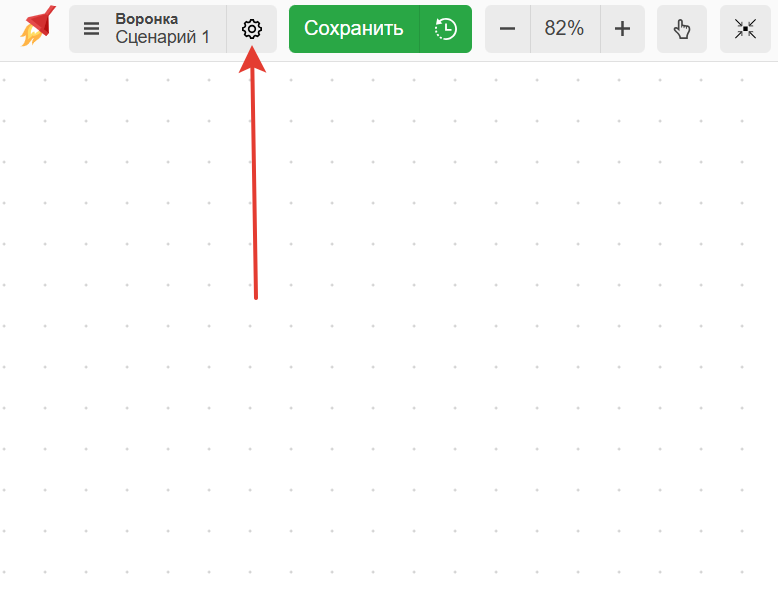
Настройки сцены
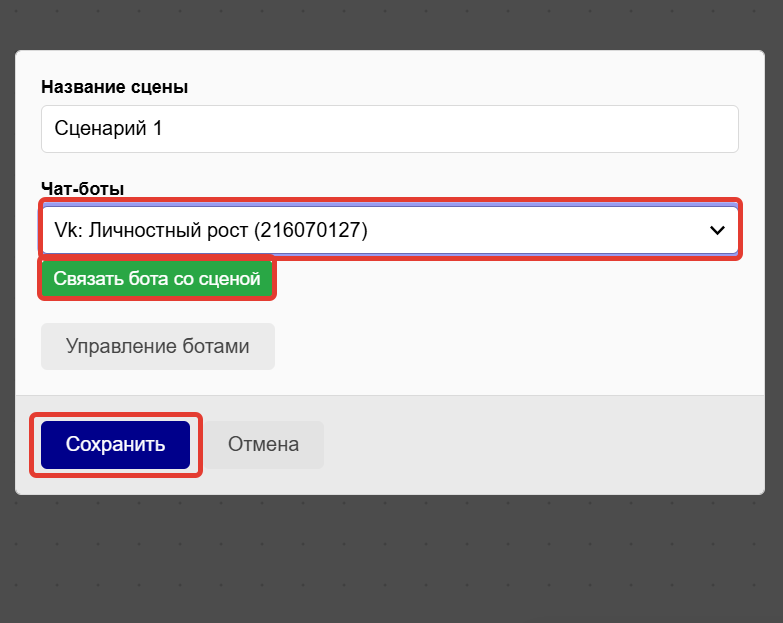
Добавление бота в сцену
- Добавьте в воронку ноду «Старт воронки» и прочие, которые вам необходимы.
- Сохраните сцену в верхней панели воронки.
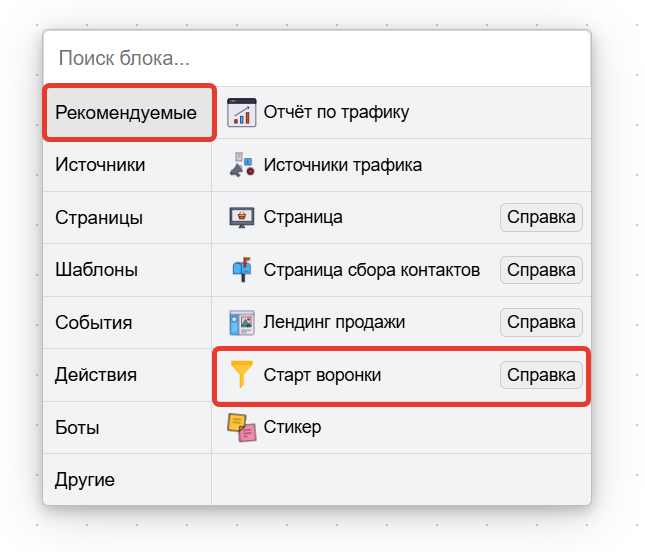
Старт воронки
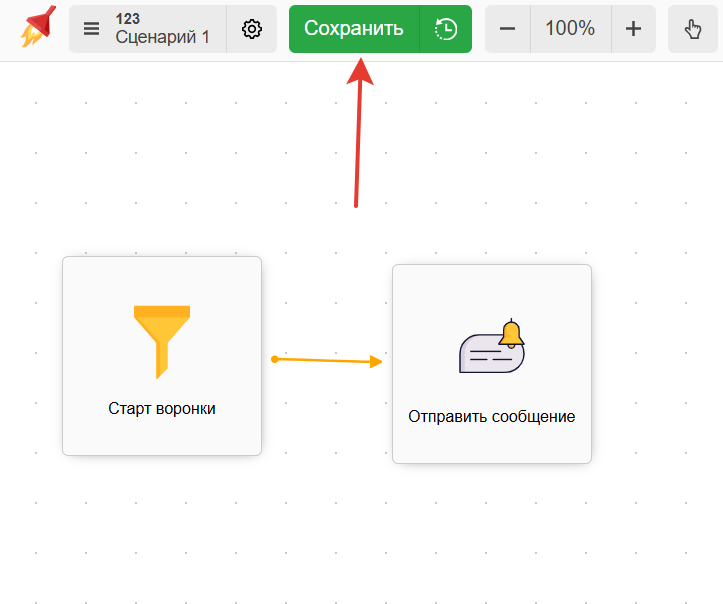
Сохранение сцены
- Создайте VK-страницу для нужного сообщества. О том, как это сделать, читайте в статье «Работа с подписчиками из ВКонтакте».
- Добавьте на страницу экран с кнопкой.
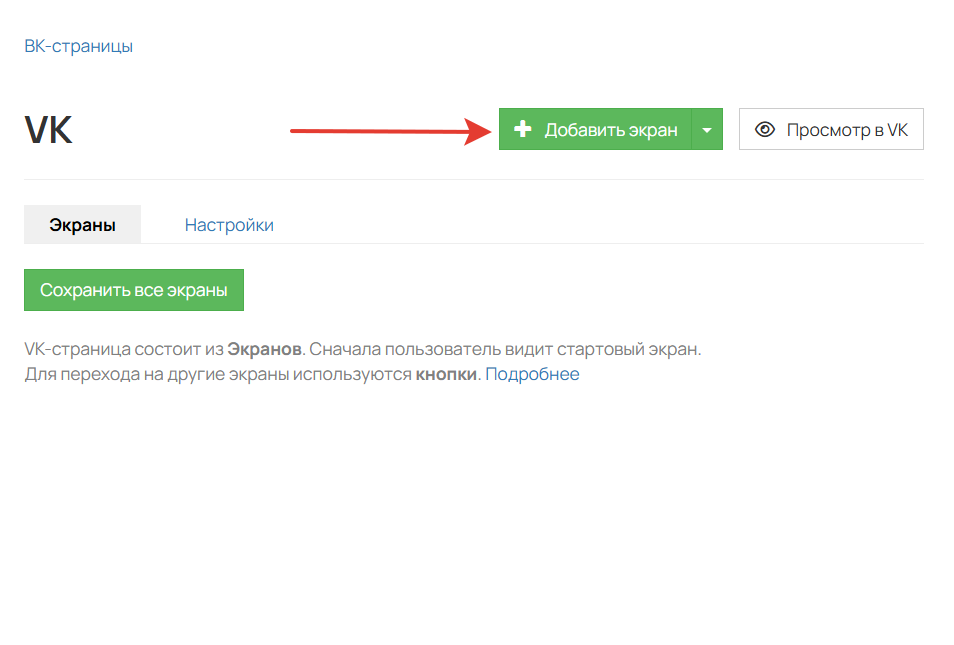
Как добавить экран в VK-страницу
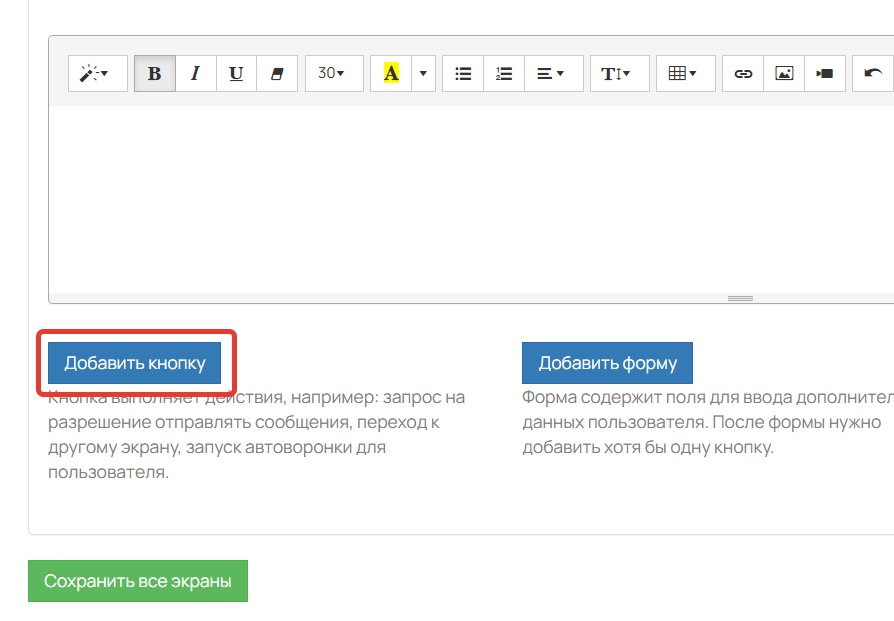
Как добавить кнопку
- Укажите надпись на кнопке и добавьте действие «Запросить разрешение на отправку сообщений в VK».
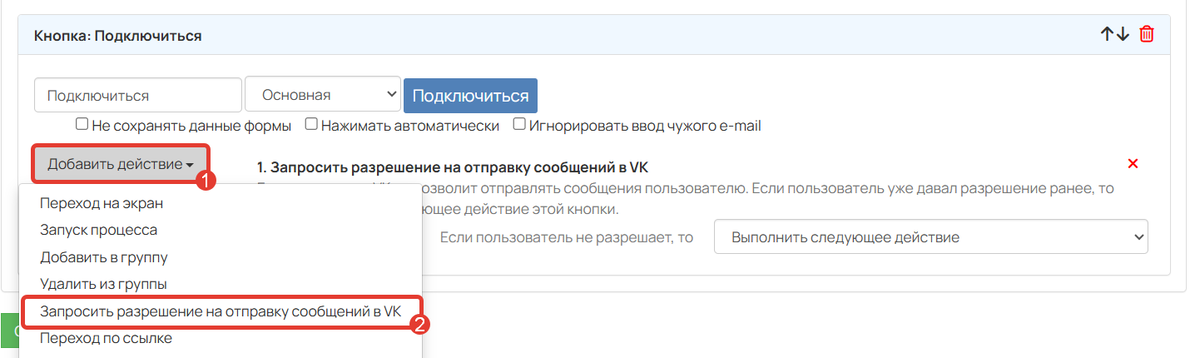
Запрос на отправку сообщений в VK
- Ниже добавьте второе действие — «Запуск воронки».
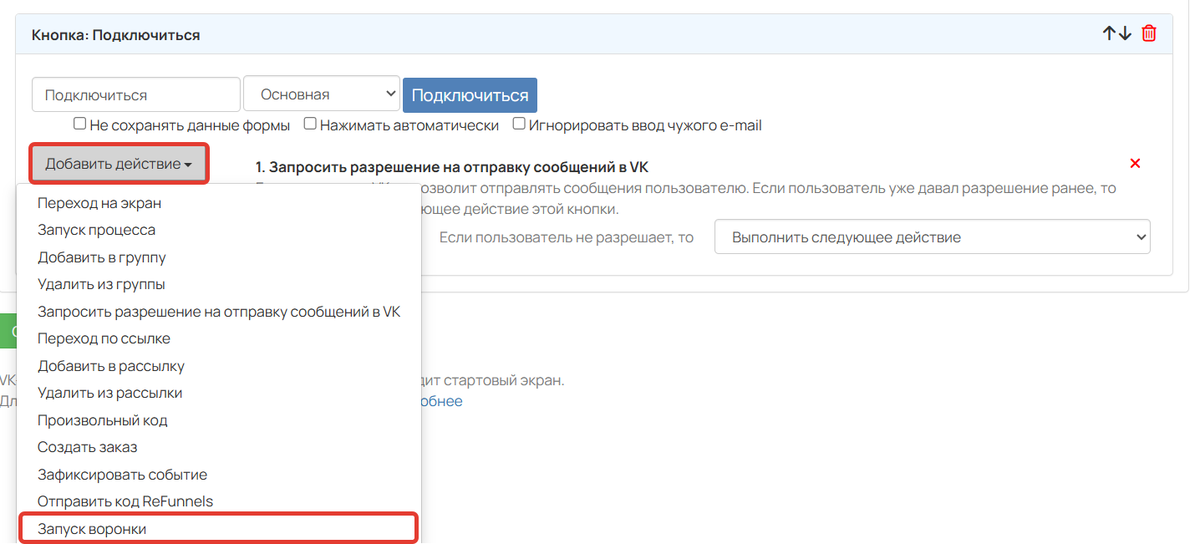
- Выберите ранее настроенную воронку из списка.
- Сохраните экраны на странице.
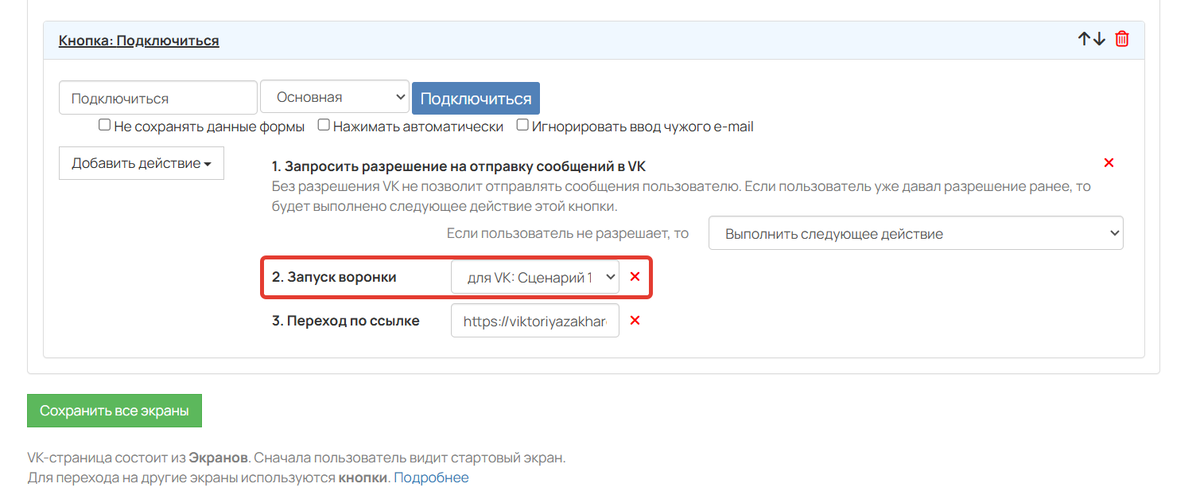
- Скопируйте ссылку на VK-страницу и поделитесь с пользователями любым доступным способом.

Обратите внимание
Если у пользователя еще нет профиля на GetCourse, то при подключении будет создан профиль с технической почтой. При необходимости перед кнопкой вы можете добавить форму для сбора контактов на VK-странице. Так указанные данные подставятся в профиль GetCourse.
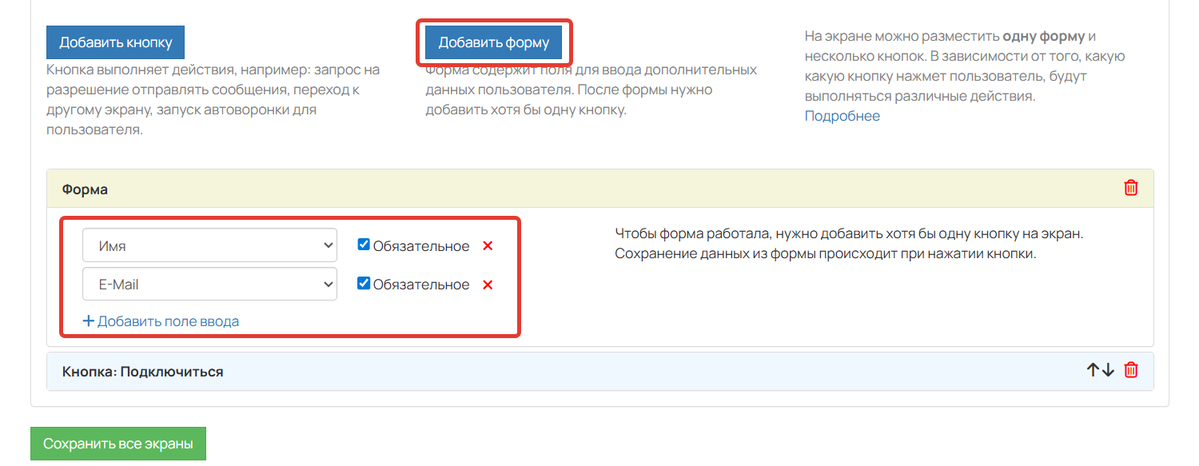
Запуск VK-бота по размеченной ссылке
На данный момент нельзя передать в воронку метки из размеченной ссылки, которая ведет сразу на диалог с ботом. Однако если у вас подключен модуль GetCourse Ads, то в воронке можно отслеживать переходы по размеченным ссылкам на VK-страницы.
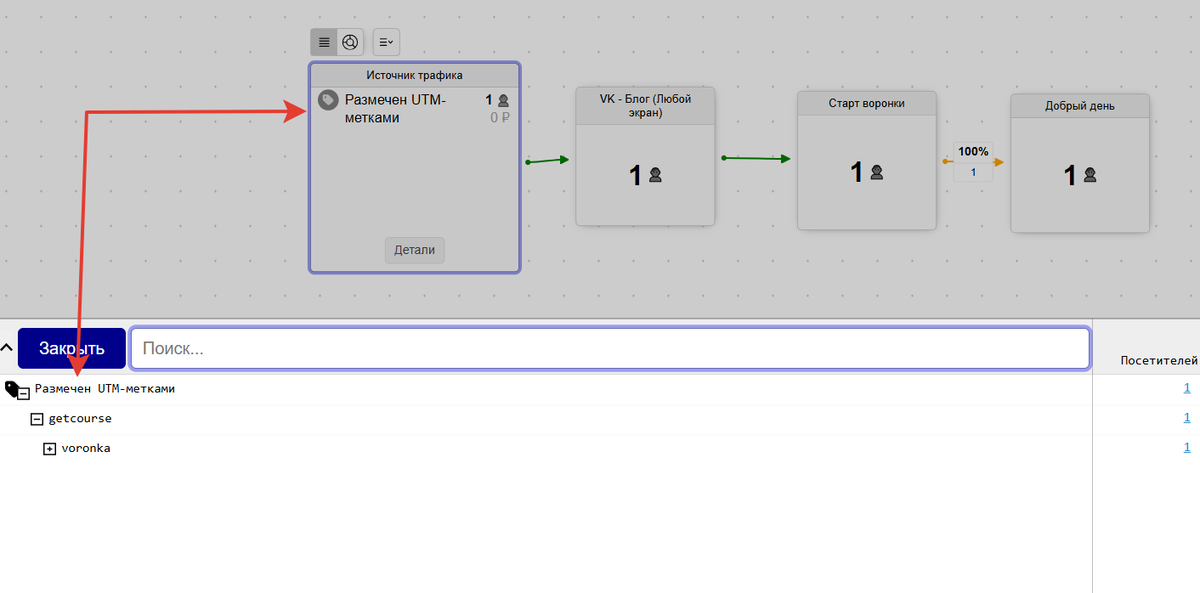
Для настройки:
- Добавьте сообщество в сценарий воронки, чтобы его можно было использовать. Для этого:
- нажмите на шестеренку в верхней панели,
- выберите сообщество из списка,
- нажмите «Связать бота со сценой»,
- сохраните настройки,
- сохраните сцену в верхней панели воронки.
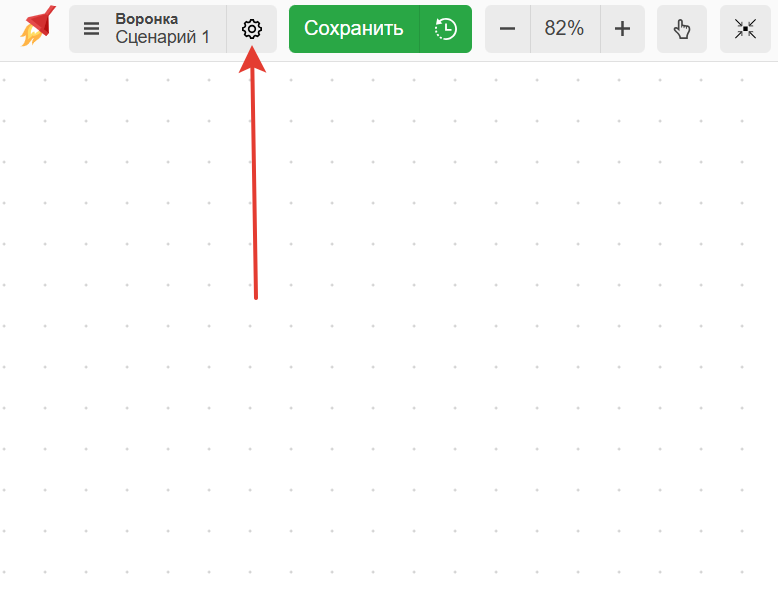
Настройки сцены
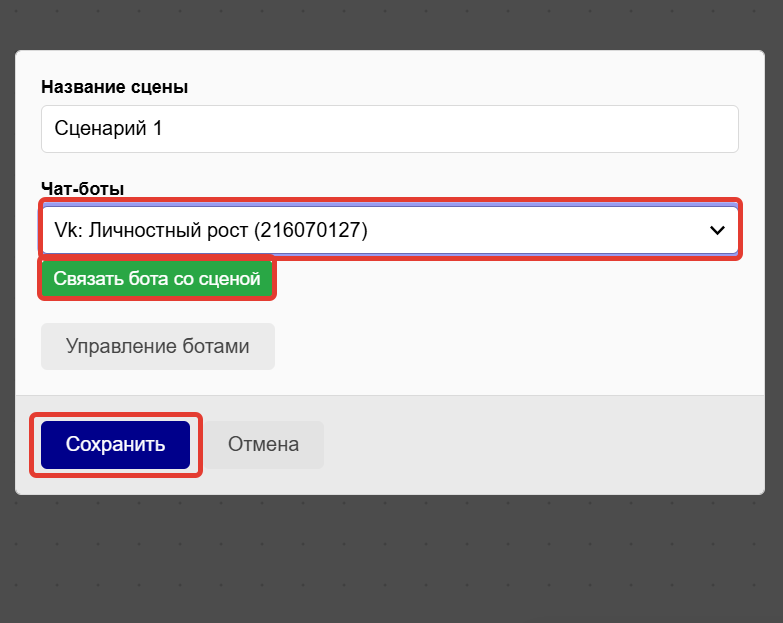
Добавление бота в сцену
- Добавьте ноду «Источники трафика» из раздела «Рекомендуемые».
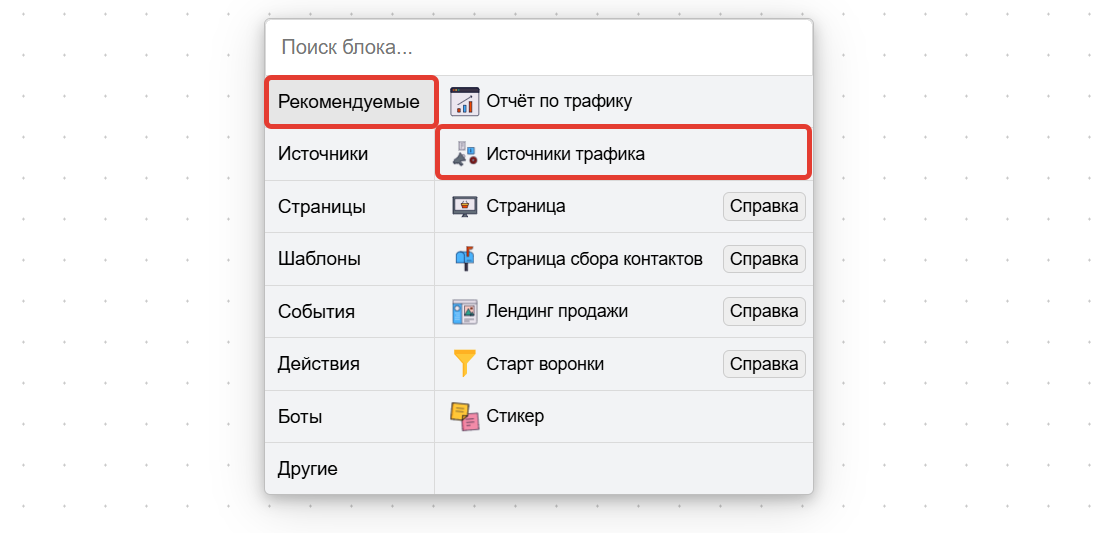
Нода «Источники трафика»
- Добавьте ноду «Страница ВКонтакте» из раздела «Страницы».
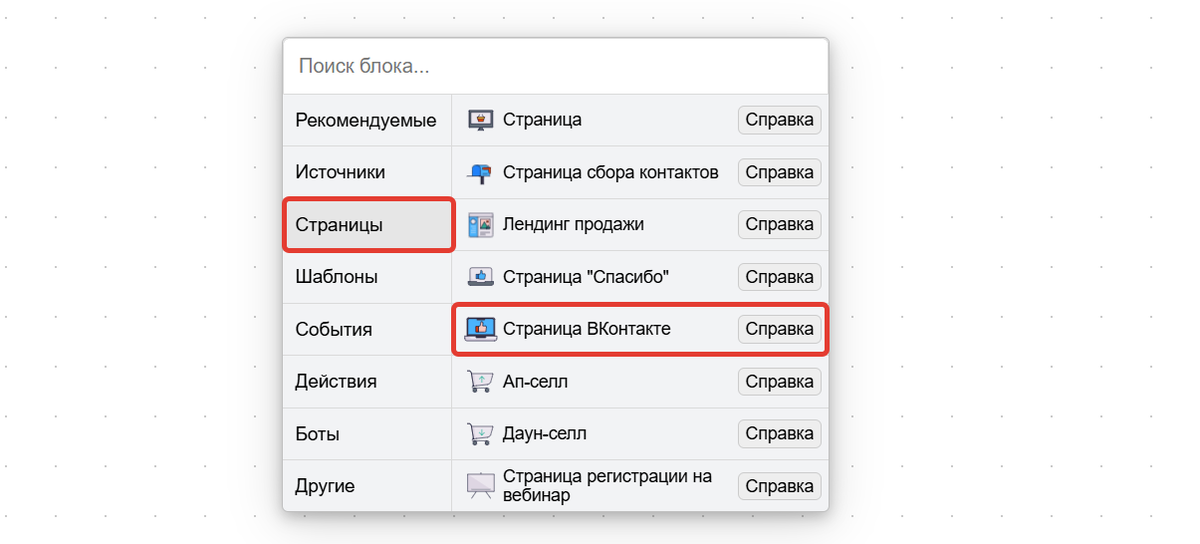
Нода «Страница ВКонтакте»
- Укажите в настройках ноды:
- Группу (VK-сообщество, привязанное к аккаунту),
- VK-страницу (необязательно),
- Экран VK-страницы (необязательно).
- Нажмите «Применить».
База знаний
Если не заполнять необязательные поля, будут отслеживаться все события, которые соответствуют заданным фильтрам. Например, если не указать страницу ВКонтакте, то будут учитываться визиты на все страницы выбранного сообщества ВКонтакте.
Выбор определенного экрана позволяет более точно отфильтровать действия пользователей. Можно узнать, до какого этапа пользователи доходят и на каком этапе они перестают взаимодействовать. Также можно настроить реакцию только на посещение определенного экрана.
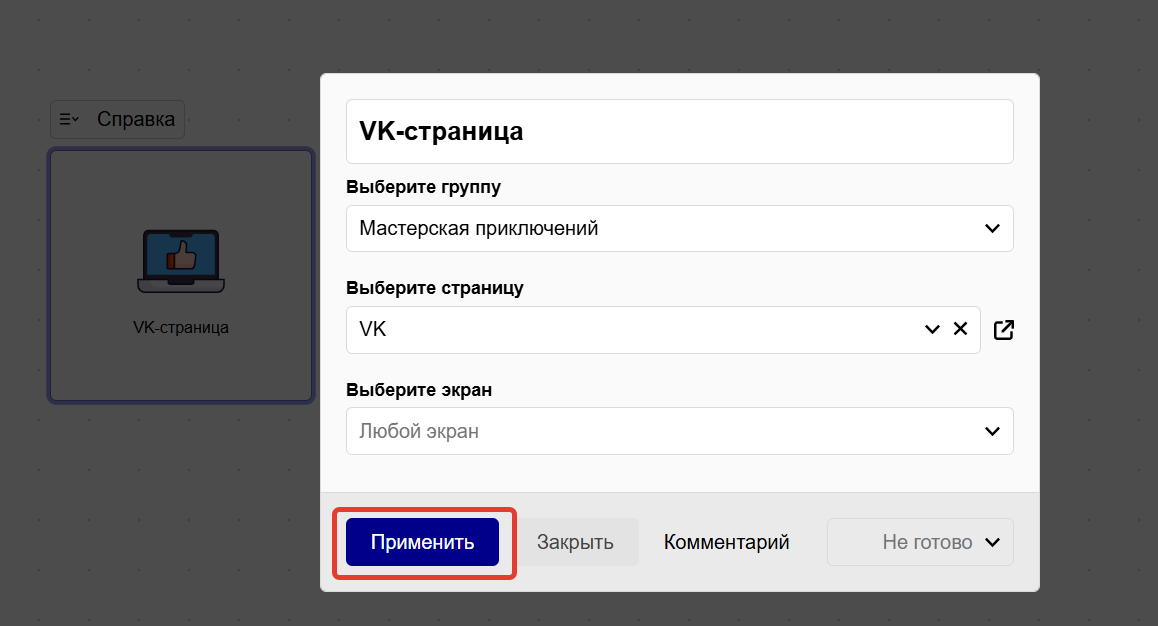
- Добавьте ноду «Старт воронки».
- Соедините ноды и сохраните настройки сцены.
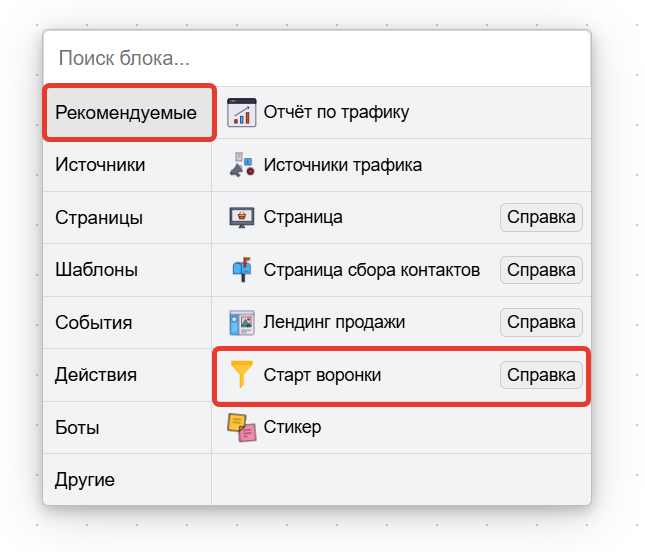
Старт воронки
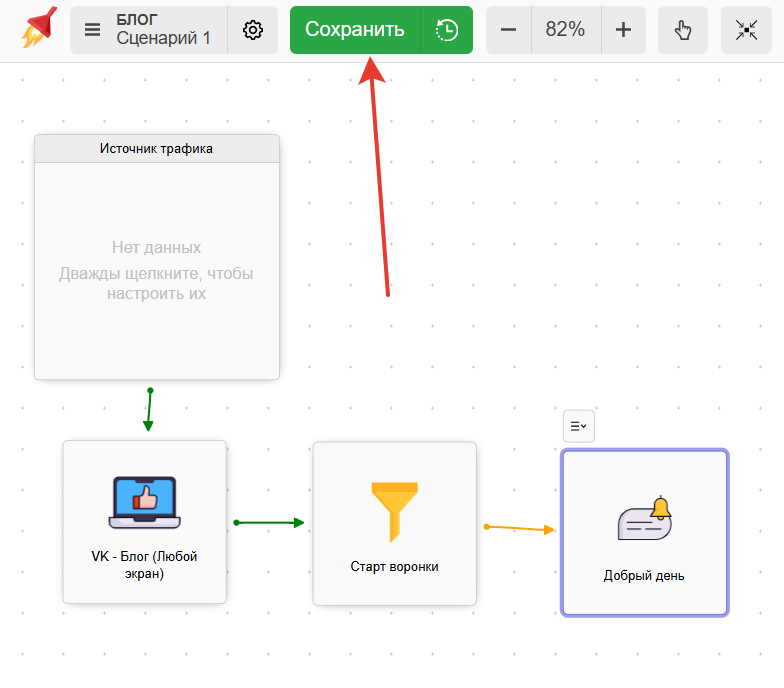
Сохранение сцены
- Создайте VK-страницу для нужного сообщества. О том, как это сделать, читайте в статье «Работа с подписчиками из ВКонтакте».
- Настройте экраны с действиями на VK-странице. Рекомендуемые действия рассмотрены в разделе выше [перейти ↑].
- Подготовьте размеченную ссылку для вашей VK-страницы. Для этого скопируйте ссылку из раздела «Сообщения» — «VK» — «ВК-страницы» и добавьте метки через знак амперсанд «&».
Пример:
https://vk.com/app6622219_-232334804#themeId=31981&utm_source=getcourse&utm_medium=voronka
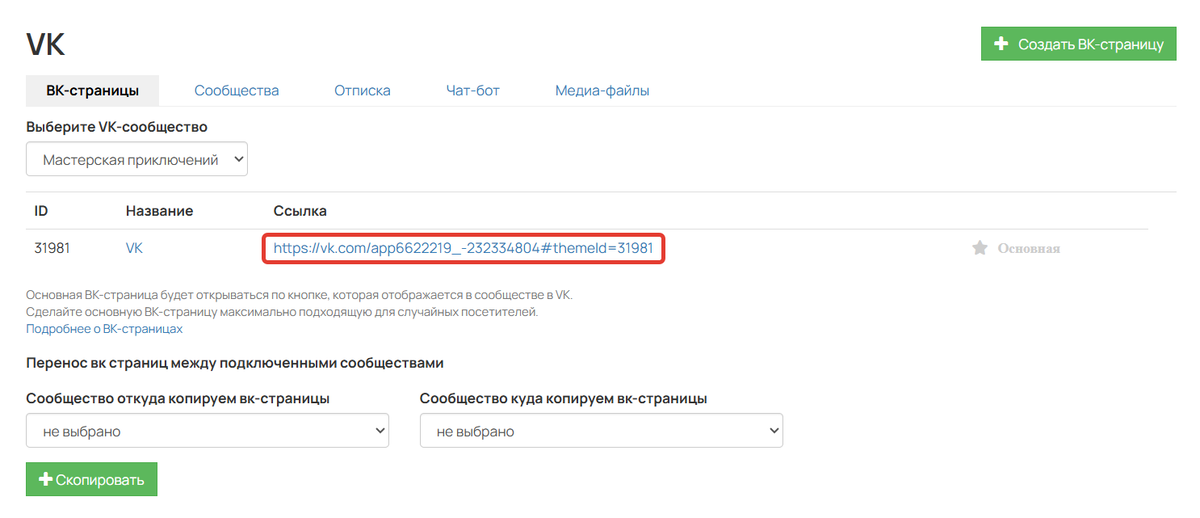
- Запустите воронку и поделитесь с пользователями размеченной ссылкой на VK-страницу любым доступным способом.
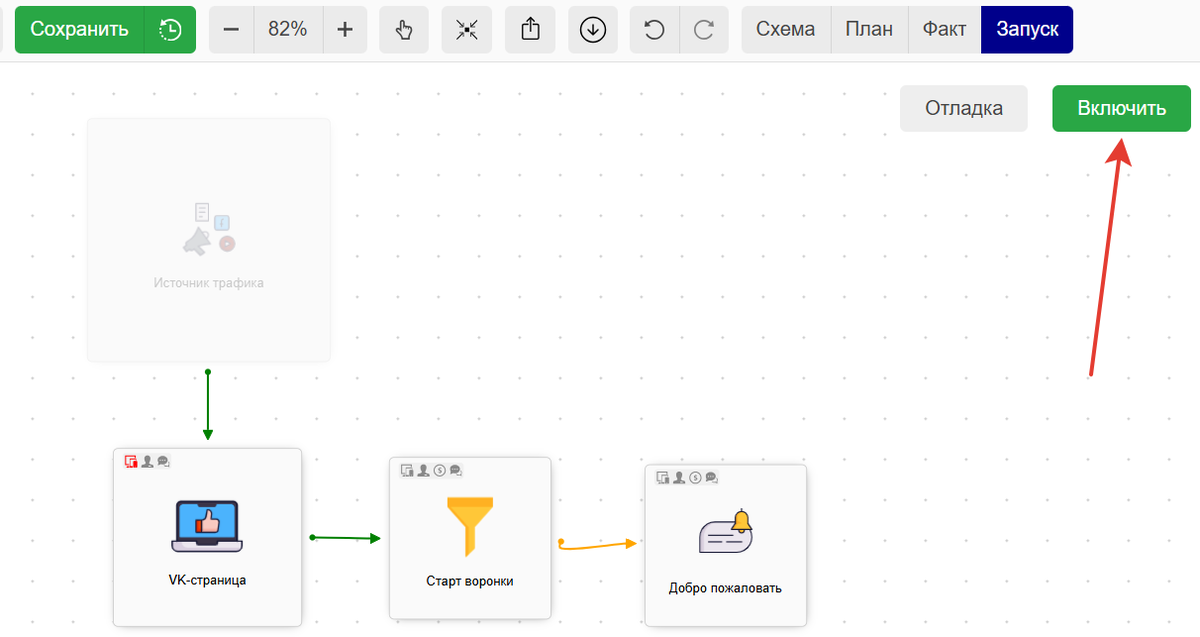
Готово! Теперь когда пользователь перейдет по размеченной ссылке и попадет в воронку, на вкладке «Факт» вы увидите информацию о переходе.
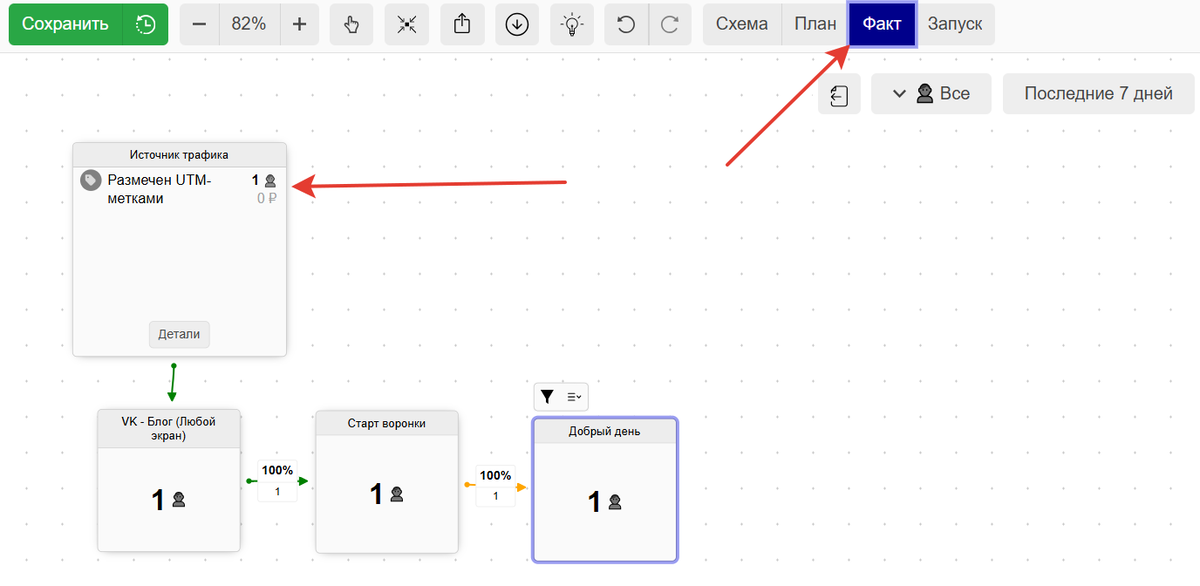
Как настроить запуск реакций в воронке в ответ на любое подключение к VK-боту
Рассмотренные выше способы дают возможность учитывать в воронке только те запуски, которые выполнены определенным способом (по ссылке, через форму и т. д.).
Данный способ позволит отследить любое подключение пользователей к вашему сообществу, т. е. попадание в воронку и последующие реакции, например, отправка сообщений, не будут зависеть от способа, которым пользователь запустил бота.
Сообщество может быть любым: как то, которое подключено к аккаунту, так и то, которое напрямую подключено к модулю «Воронки».
Обратите внимание
Реакция будет запущена только в том случае, если пользователь еще не подключался к сообществу до запуска воронки.
Для настройки:
- Добавьте сообщество в сценарий воронки, чтобы его можно было использовать. Для этого:
- нажмите на шестеренку в верхней панели,
- выберите сообщество из списка,
- нажмите «Связать бота со сценой»,
- сохраните настройки,
- сохраните сцену в верхней панели воронки.
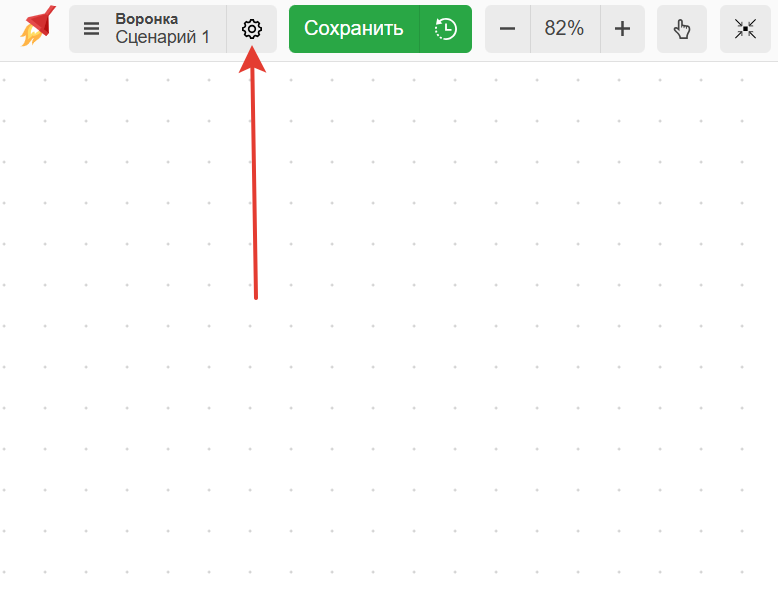
Настройки сцены
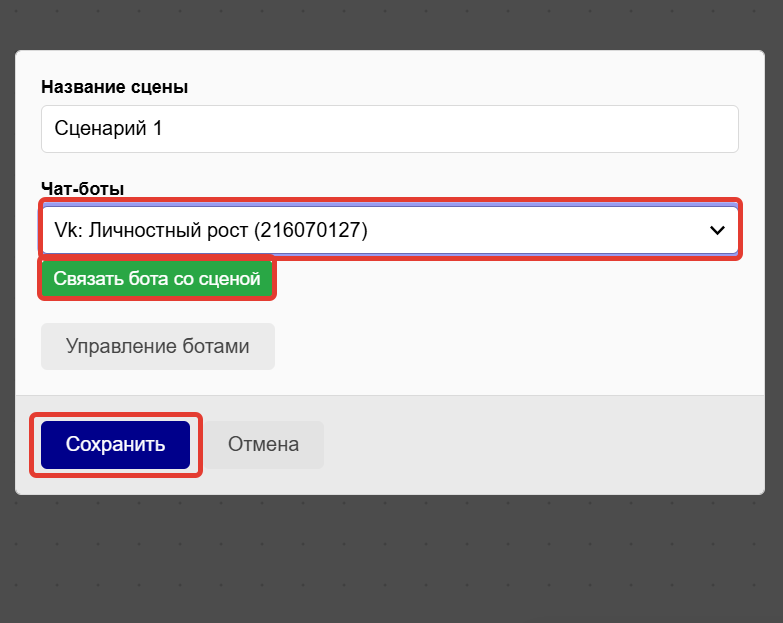
Добавление сообщества в сцену
- Добавьте в воронку ноду «Пользователь привязал ВК» из раздела «События».
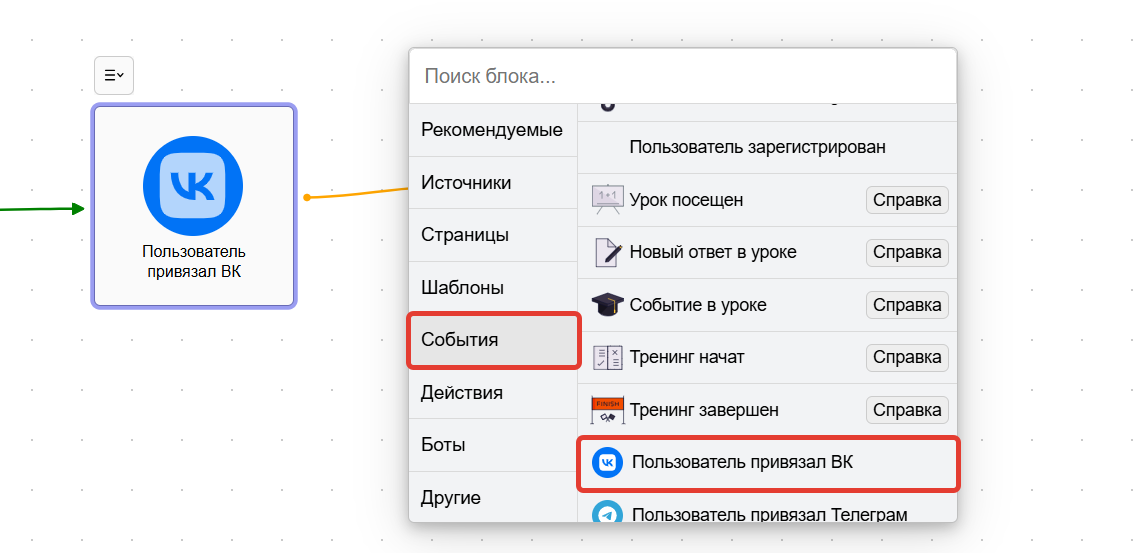
Нода «Пользователь привязал VK»
- Настройте необходимые реакции, например, отправку письма и запустите воронку.
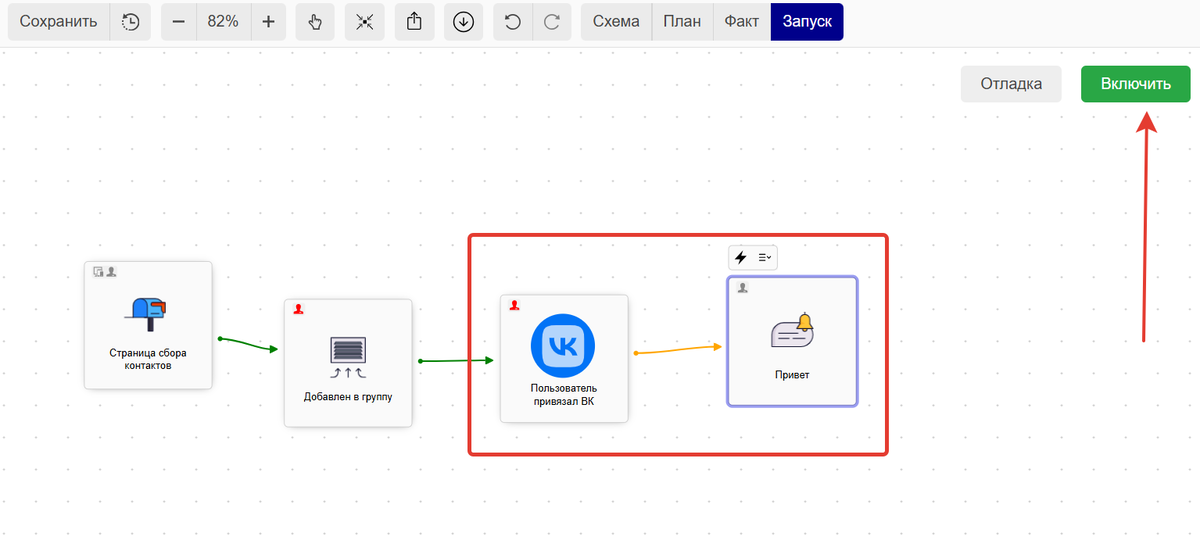
Готово! Теперь при любом подключении к боту будет запускаться настроенная реакция.
Обратите внимание
При использовании ноды «Пользователь привязал ВК» не определяется агент «Чат», только «Пользователь». При этом система всё равно отправит сообщение в чат пользователю после выполнения подключения.
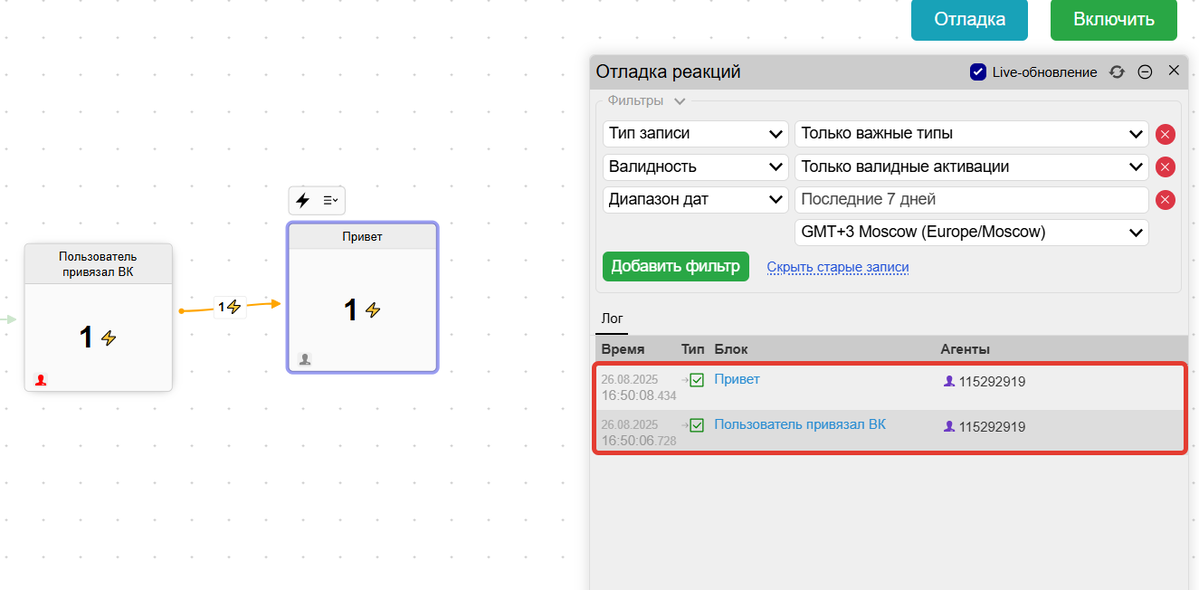
Частые вопросы:
Как понять, каким способом привязано VK-сообщество: через функционал аккаунта или модуль «Воронки»?
Чтобы проверить способ привязки, перейдите в управление сообществом и откройте раздел «Настройки» — «Дополнительно» — «Работа с API» — «Callback API».
Если сообщество привязано через стандартный функционал GetCourse, то на этой вкладке можно выбрать сервер «GetCourse». В адресе этого сервера будет прописан параметр callback.
Если сообщество привязано через модуль «Воронки», то на вкладке «Callback API» будет отображаться адрес с параметром chtm.
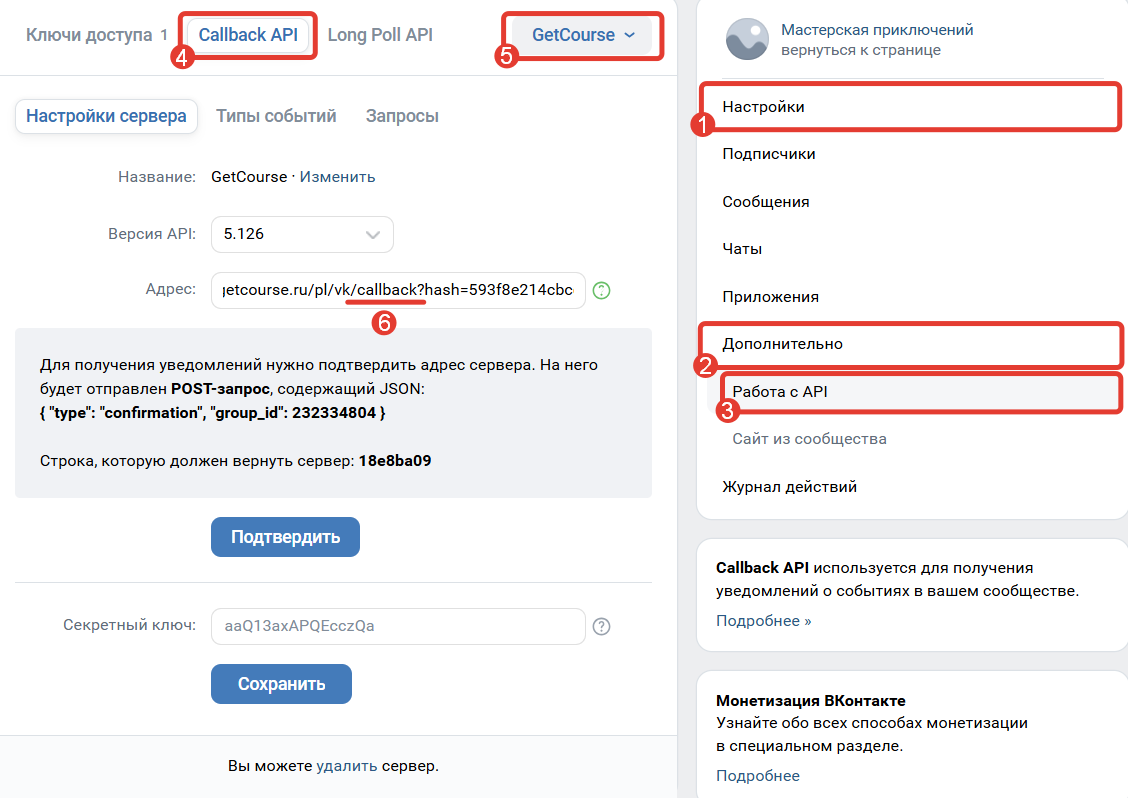
Сообщество подключено через стандартный функционал GetCourse, указан параметр callback
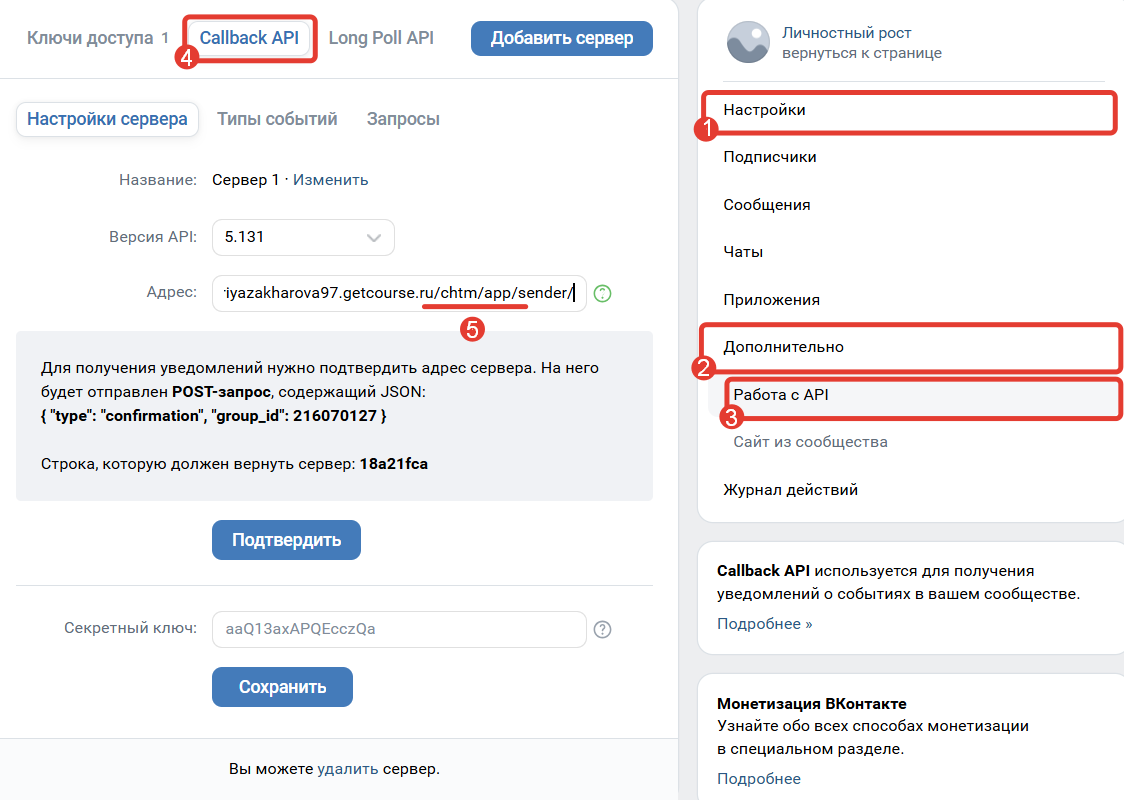
Сообщество подключено через модуль «Воронки»,
указан параметр chtm
Почему не приходит идентификатор файла при его загрузке в диалог с VK-ботом?
Если вы хотите добавить файл в ноду по идентификатору, но он не приходит в чат с VK-ботом, то проверьте типы событий, указанные в сообществе. Должен быть включен тип «Исходящее сообщение».
Перейти к настройкам событий в сообществе можно по следующим шагам: «Управление сообществом» → «Дополнительно» → «Работа с API» → «Callback API» → «Типы событий».
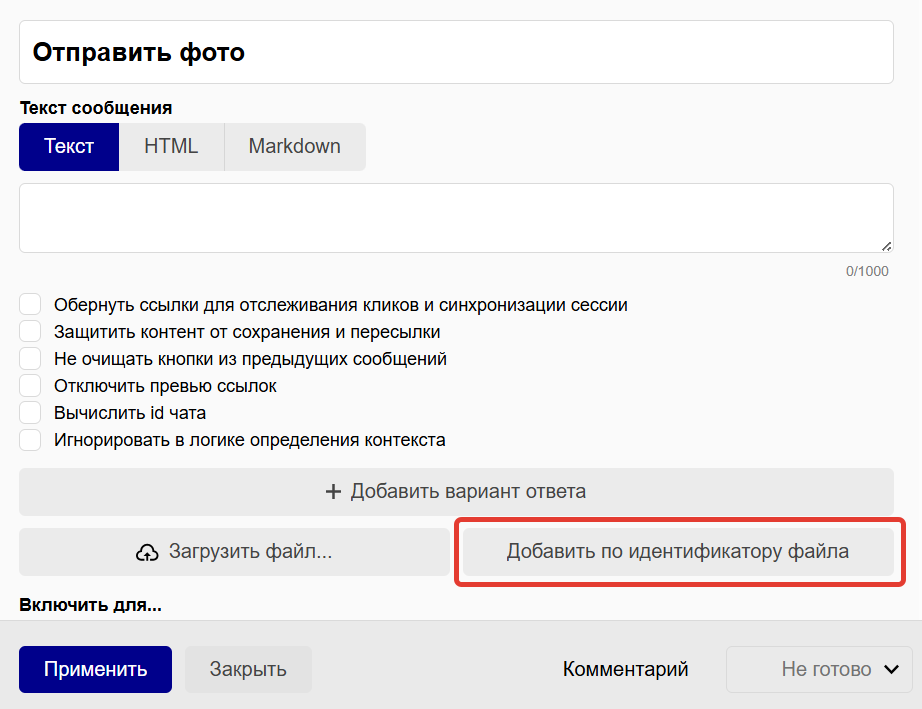
Добавление файла через идентификатор
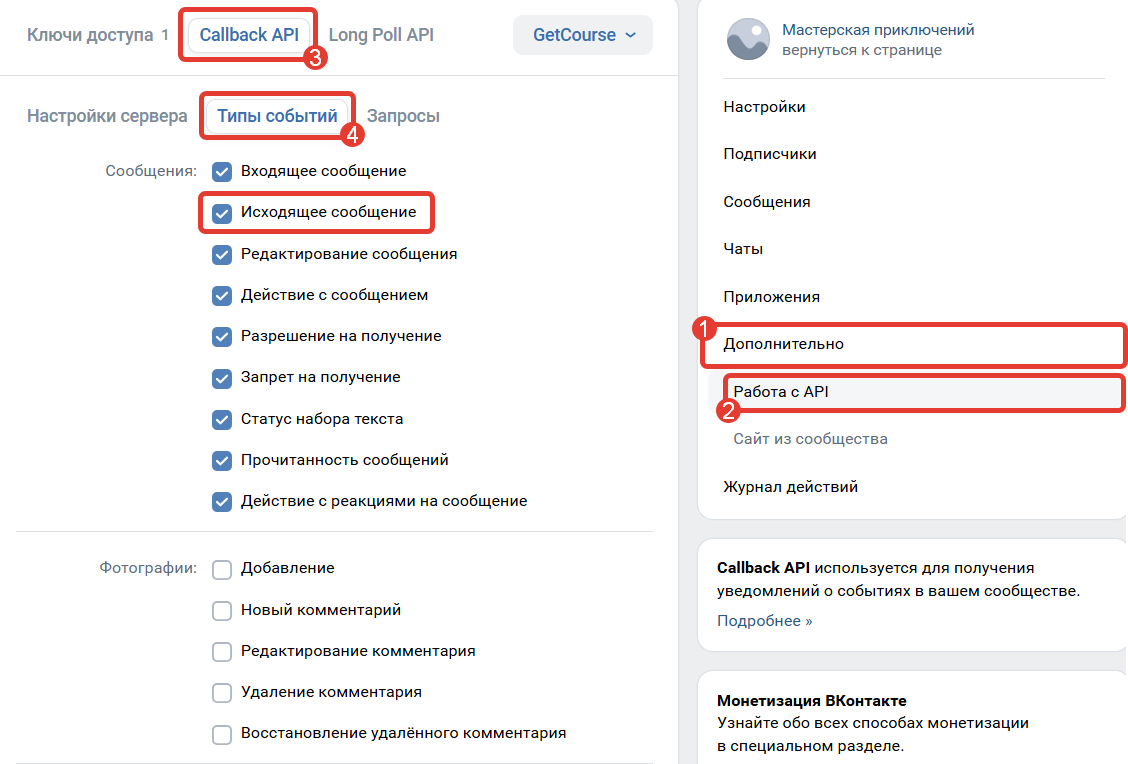
Типы событий
Если в сообществе несколько серверов, то на вкладке «Типы событий» сперва выберите сервер «GetCourse», а затем включите событие «Исходящее сообщение».
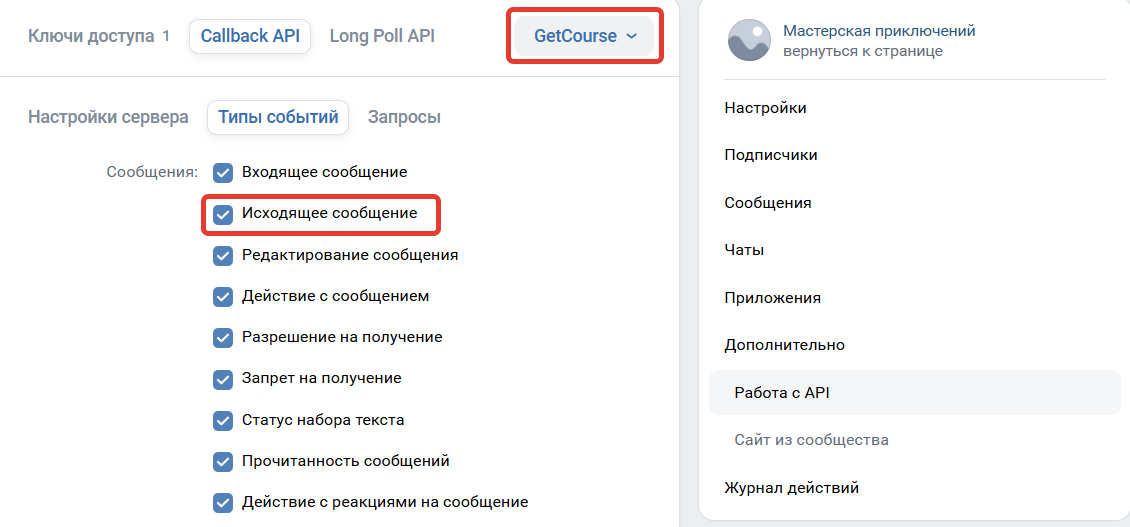
Событие «Исходящее сообщение»
Почему возникает ошибка «В настройках сообщества отключены возможности ботов» и как её исправить?
Такая ошибка может вернуться при выполнении реакции в воронке, например, для ноды «Отправить сообщение». Возникает она по той причине, что в настройках сообщества отключены возможности ботов.
Чтобы их включить:
- Перейдите в управление сообществом и откройте раздел «Сообщения» — «Настройки для бота».
- Возле настройки «Возможности ботов» нажмите на «Отключены» и выберите вариант «Включены».
- Сохраните настройки.
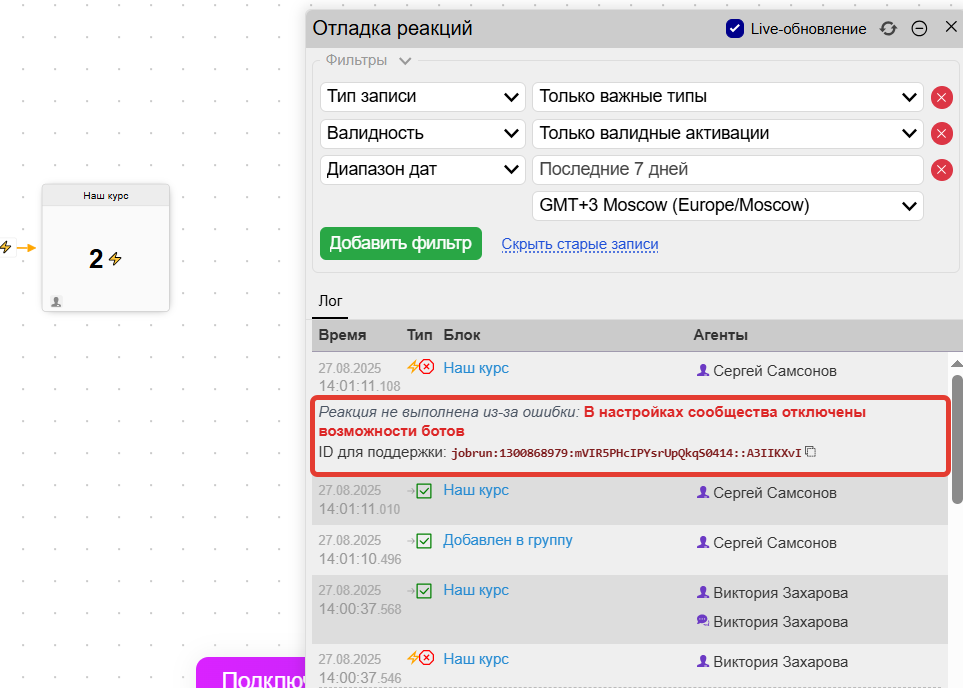
Ошибка «В настройках сообщества отключены возможности ботов»
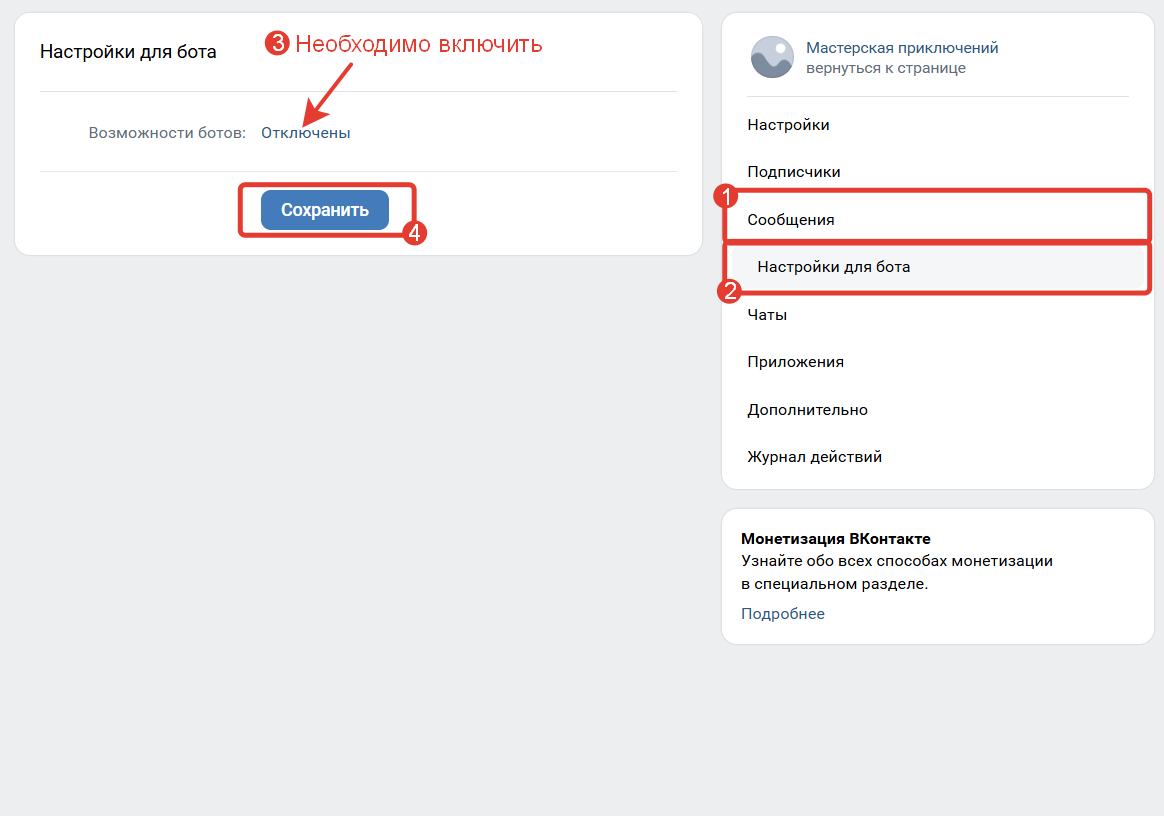
Как включить возможности ботов в сообществе

авторизуйтесь